VISUAL BASIC SCRIPT. A Visual Basic Script programozási nyelv
|
|
|
- Sarolta Mészárosné
- 9 évvel ezelőtt
- Látták:
Átírás
1 VISUAL BASIC SCRIPT PROGRAMOZÁSI ÚTMUTATÓ Ez az összefoglaló a közismereti informatika tantárgy Algoritmusok és adatok fejezetéhez készült. Tartalmazza a tantárgy emelt szintű érettségijéhez szükséges tudnivalókat is. Nem tekinthető azonban a VBScript teljes körű leírásának. Ezzel kapcsolatban lásd: VBScript dokumentáció. Az összefoglaló összeállításakor néhány kivételtől eltekintve a tanterv és az emelt szintű érettségi követelményeit tartottuk szem előtt. Nem tértünk ki a grafikus felület objektumainak kezelésére, mert ez nem része a tantervnek. A 10. osztályos tankönyv (Nemzeti Tankönyvkiadó, r.sz ) Szövegdobozok, parancsgombok és társaik leckéje bemutatja az objektumok használatának alapjait. Az összefoglalóban esetenként megjegyzésként utalunk az objektumokkal kapcsolatos tudnivalókra. Az összefoglaló általában nem tartalmaz konkrét példákat. Ezeket lásd [3]-ban. A közölt forráskód dőlt betűs részeit helyettesíteni kell a megfelelő tartalommal (például a kifejezés helyett írjuk be a megfelelő kifejezést). A szintaxis bemutatásánál a szögletes zárójelben lévő részek elhagyhatók. A Visual Basic Script programozási nyelv A Visual Basic Script jellemzői A Microsoft Visual Basic Scripting Edition (rövidítve: VBScript) a Windows operációs rendszer vezérlésének 1, illetve a weblapok kliens- és szerveroldali programozásának egyik nyelve. Világos, könnyen érthető szintaxisa, gazdag eszköztára, a programfejlesztés egyszerű módja alkalmassá teszi az algoritmusok számítógépes megvalósításának bemutatására, a programozás alapelemeinek elsajátítására. A programok írásához és futtatásához csak egy szövegszerkesztőre (például Jegyzettömb), illetve egy interpreterre van szükség. A Windows operációs rendszer tartalmaz ilyen interpretert. A szkripteket hta kiterjesztés esetén önálló ablakban, htm kiterjesztéssel pedig egy böngészőben (például Internet Explorer 2 ) futtathatjuk. A szkripteket tartalmazó (dinamikus) weblapok készítése nagymértékben motiválja a diákokat a tananyag elsajátításában. Bár a nyelvet elsősorban dinamikus weblapok programozására hozták létre, a forráskódban egyáltalán nem szükséges HTML-elemeket használni, így a VBScript programok írásához alapvetően nincs szükség a HTML ismeretére. A VBScript tartalmazza mindazon eszközöket, melyek az emelt szintű informatika érettségi feladatainak megoldásához szükségesek. A VBScript lehetővé teszi a grafikus felhasználói felület objektumainak kezelését (szövegdobozok, parancsgombok stb., lásd: [3]). Így egyszerűen és szemléletesen elsajátíthatjuk az objektumorientált programozási technikához szükséges tudnivalókat. A VBScript megalapozza a Visual Basic programozási nyelv használatát. A VBScript ismeretében könnyen áttérhetünk a Visual Basic-re, melynek 2005-ös változata teljes mértékben objektumorientált, széles körben használható, modern programozási nyelv. A Visual Basic 2005 szerepel az emelt szintű informatika érettségin engedélyezett szoftverek listáján (2007). Ingyenes Express Edition fejlesztői környezete letölthető a Microsoft webhelyéről: A Visual Basic 6.0 fejlesztői környezete szintén szerepel az informatika érettségin és az informatika OKTV-n engedélyezett szoftverek listájában. A VBScript ismeretek felhasználhatók az Office-alkalmazások programozásában is (makrók készítése). Az alkalmazások programozási nyelve, a Visual Basic for Applications (VBA) szintaxisa és utasításkészlete szinte teljes egészében megegyezik a VBScript-tel. A VBScript interpreter A Windows operációs rendszer VBScript interpretere a telepítéskor kerül a háttértárra: \Windows\system32\vbscript.dll A hta kiterjesztésű fájlokat az mshta.exe futtatja az interpreter segítségével. Az exe fájlt a \Windows\system32 mappában találjuk meg. A hta fájlra történő dupla kattintás egyenértékű az mshta elérésiút\fájlnév.hta parancs kiadásával. A htm kiterjesztésű fájlokat a böngésző futtatja (például \Program Files\Internet Explorer\iexplore.exe). 1 A Windows Scripting Host szolgáltatás útján. Lásd például: Windows Script Host. 2 Más böngészőkkel kapcsolatban lásd: A program futtatása. Juhász Tibor: Visual Basic Script programozási útmutató 1
2 A programfejlesztés menete A forráskód elkészítése A forráskódot egy egyszerű szövegszerkesztővel (például Jegyzettömb) írhatjuk meg. A fájlt hta (vagy htm) kiterjesztéssel mentsük el! A Jegyzettömbben kapcsoljuk ki a hosszú sorok tördelését (Formátum menü). Ekkor bekapcsolhatjuk az állapotsor megjelenítését (Nézet menü). Az állapotsor a hibajavításnál hasznos, mert jelzi, hogy a kurzor hányadik sorban (és hányadik oszlopban) helyezkedik el. Néhány Windows változatnál a kiterjesztések elrejtése esetén a Jegyzettömb automatikusan txt kiterjesztéssel látja el a fájlt. Ha például a mentésnél a program.hta nevet adjuk a fájlnak, akkor az azonosító program.hta.txt lesz, így a megnyitásnál nem indul el az interpreter (ugyanez vonatkozik a htm kiterjesztésre is). A kiterjesztések elrejtését az Intéző Eszközök/Mappa beállításai menüjében kapcsolhatjuk ki a Nézet fülnél a Fájlok és mappák csoportban (Ismert fájltípusok kiterjesztésének elrejtése). A Windows Jegyzettömbje helyett a forráskódok elkészítéséhez és szerkesztéséhez javasoljuk az ingyenes Notepad2 programot, melynek magyar nyelvű változata letölthető a flo s freeware webhelyről. A Notepad2 telepítés nélkül futtatható. A program módosítható színkódokkal kiemeli a forráskód különböző szintaktikai elemeit, automatikus behúzásokat alakít ki és számos további eszközzel rendelkezik. A Notepad2 magyar nyelvű változatának szüksége van az msvcr70.dll fájlra, amit a környezeti változók beállítása helyett egyszerűen átmásolhatunk a Notepad2-t tartalmazó mappába. A dll fájlt megtaláljuk például a C:\Program Files\Microsoft Office\OFFICE10\VS Runtime illetve a C:\Program Files\Microsoft Office\OFFICE11\VS Runtime mappában, vagy letölthetjük a DLL-files.com webhelyéről. Forráskódkészítés a Notepad2 programmal Megjegyzés: a txt fájlok megnyitását az Intézőben a jobb egérkattintásra előtűnő helyi menü Társítás parancsával rendelhetjük hozzá a Notepad2 programhoz. Juhász Tibor: Visual Basic Script programozási útmutató 2
3 A VBScript programok futtatása hta fájlok futtatása Ha a forráskódot hta 3 kiterjesztéssel mentjük el, akkor az Intézőből dupla kattintással indíthatjuk a végrehajtást. A program az operációs rendszerben megszokott ablakot nyit meg. Bármilyen HTML fájl átírható hta kiterjesztésűre. A fájl megnyitásakor interpreter elvégzi a teljes kód szintaktikai ellenőrzését, illetve a függvényeket és eljárásokat kivéve végrehajtja a szkript utasításait (a függvényeket és eljárásokat csak a meghívásuk esetén). A hta fájlok futtatásakor megnyíló ablak tulajdonságait (ikon, keret, gombok stb.) a [3] ismerteti (91. oldal). Ha megfelelnek számunkra az alapértelmezett értékek, akkor nincs szükség a beállításokra. A hta fájlokról bővebben lásd: HTML-alkalmazások. htm fájlok futtatása A htm fájlokat böngészővel nyithatjuk meg. Az Internet Explorer az interpreter segítségével végrehajtja a szkriptek utasításait. A FireFox és a Mozilla (illetve a SeaMonkey) böngészőkhöz a webhelyről tölthetünk le a szkriptek futtatásához szükséges plugint (IE Tab). Bár a webhely nem említi, a plugin működik a SeaMonkey böngészőben is. Az Internet Explorer beállítása A Microsoft XP SP2 biztonsági okokból letiltja a szkriptek végrehajtását. Ennek elkerüléséhez engedélyezzük az Internet Explorerben az aktív tartalom futtatását a Sajátgép (IE7: Számítógép) mappában található fájlokra (Eszközök/Internetbeállítások/Speciális/Biztonság). A következő beállításokkal megkönnyítjük a hibakeresést: Eszközök/Internetbeállítások/Speciális, Böngészés csoport Parancsfájlokban való hibakeresés letiltása kikapcsolva Üzenet megjelenítése minden parancsfájlhibáról bekapcsolva Így minden hiba esetén hibaüzenetet kapunk, amely magyar nyelven megadja a hiba leírását és az előfordulás helyét. Ha csak hta kiterjesztésű fájlokat használunk, akkor kikerülünk a böngésző ellenőrzése alól, így nincs szükség az Internet Explorer beállításaira. Az Internet Explorer beállításai a szkriptek futtatásához 3 HTML application: HTML-alkalmazás. Juhász Tibor: Visual Basic Script programozási útmutató 3
4 A vírusirtók és a szkriptek Sok vírusirtó (például Norton AntiVirus) biztonsági okokból nem engedélyezi a szkriptek számára a fájlrendszer elérését. A futtatáskor megjelenő üzenetablakban engedélyezhetjük a szkript végrehajtását. A program módosítása Egyszerű programok készítésénél hagyjuk megnyitva a Jegyzettömböt és a böngészőt is. A módosítás menete: 1. a Jegyzettömbben elvégezzük a forráskód módosítását, 2. mentjük a forráskódot, 3. átváltunk a programablakba, illetve a böngészőbe (például Alt+Tab), 4. frissítjük a fájlt (F5). Egy már meglévő fájlt célszerű először megnyitni, majd megjeleníteni a forrást (a jobb egérgomb gyorsmenüjében: Forrás megtekintése). A programfejlesztés eszközei A VBScript programok készítése egy egyszerű szövegszerkesztőn és egy interpretert tartalmazó operációs rendszeren (illetve böngészőn) kívül más eszközt nem igényel. Összetett programok fejlesztéséhez azonban célszerű valamilyen integrált fejlesztői környezetet használni. Ehhez javasoljuk az MS Office FrontPage 2003-at, amely automatikus kódkiegészítéssel (IntelliSense), a kulcsszavaknál megjelenő magyarázatokkal és számos más hatékony eszközzel segíti a forráskód megírását. VBS programfejlesztés FrontPage környezetben Az MS Office tartalmazza a Microsoft Script Editort, amely szintén rendelkezik beépített hibakereső (debugger) eszközökkel. Ha a telepítésnél nem módosítottuk, akkor a Script Editort a c:\program Files\Microsoft Office\Office10 (MS Office XP) illetve a c:\program Files\Microsoft Office\Office11 (MS Office 2003) mappában találjuk (Office XP: MSE7.exe, Office 2003: MSE7.exe). Gyakori használata esetén célszerű parancsikonként kitenni az Asztalra. A Script Editor használatát [3] ismerteti (373. oldal). A Microsoft webhelyéről letölthető az ingyenes Microsoft Windows Script Debugger, amellyel töréspontokat helyezhetünk el a programban, futás közben lekérdezhetjük a változók értékeit, illetve lépésenként is végrehajthatjuk a kódot. A telepítőprogram megfelelő változatát (Script Debugger Windows NT 4 and Later) a Microsoft Download Center segítségével találjuk meg. A keresősorba írjuk be: Script Debugger. A Debuggert részletesebben a [3] irodalom ismerteti. A telepített fejlesztőeszközöket a böngészőből is megnyithatjuk (Nézet/Parancsfájl-hibakereső/Megnyitás). Juhász Tibor: Visual Basic Script programozási útmutató 4
5 VBScript dokumentáció Magyar nyelven a [3] irodalom mutatja be a VBScript használatát. A könyv teljes egészében tárgyalja az emelt szintű érettségi követelményeinek megfelelő ismereteket. Ezen túlmenően azonban foglalkozik az objektumalapú programozással, a grafikus felhasználói felület kezelésével is. A VBScript programozási nyelv teljes referenciáját a Microsoft Development Network (MSDN) webhelyén találjuk meg (Web Development). HTML-alkalmazások (HTA) A HTML-alkalmazások (HTA-k) olyan VBScript (vagy JavaScript) nyelven írt programok, amelyek a böngésző felügyelete nélkül, önálló ablakban futnak. Kikerülik a böngésző felhasználói felületét, de teljes egészében kihasználhatják a programozási nyelv és a dinamikus objektummodell (DOM) eszközeit, erőforrásait. Az ablak tartalmát HTML-elemek és stíluslapok (CSS) segítségével alakíthatjuk ki, a legegyszerűbb alkalmazások készítéséhez azonban nincs szükség a HTML-kód ismeretére. A HTML-alkalmazások a böngésző ellenőrzése nélkül hozzáférnek a háttértárakhoz, használhatják az ActiveX vezérlőket, bezárhatják az ablakot stb. Nem kapunk figyelmeztető üzenetet, a böngésző nem kérdez rá az engedélyezésre. Bármely HTML-fájl futtatható hta kiterjesztéssel. Az ablak tulajdonságainak módosítása A megjelenő ablak tulajdonságait a HTA:APPLICATION elem segítségével módosíthatjuk. Ha megfelelnek az alapértelmezett értékek, akkor nem szükséges beilleszteni a forráskódba az elemet. Az elemet a zárótag helyett a nyitótag végén elhelyezett /-jellel is lezárhatjuk: <HTA:Application id = "név" tulajdonságok /> A tulajdonságokat sztringként kell megadni név = "érték" formában. A tulajdonság neve Jelentése Alapértelmezett érték applicationname az ablak neve (objektumként történő hivatkozáshoz) border a keret típusa (thick, dialog, thin, none) thick borderstyle a keret stílusa (normal, raised, sunken, complex, static) normal caption címsor engedélyezése (yes/no) yes contextmenu icon a jobb egérgombra megjelenő menü engedélyezése (yes/no) az alkalmazás ikonjának elérési útja innerborder belső keret megjelenítése (yes/no) yes maximizebutton Teljes méret gomb megjelenítése (yes/no) yes minimizebutton Kis méret gomb megjelenítése (yes/no) yes navigable hivatkozás esetén az új dokumentum az alkalmazás ablakában jelenjen meg (yes: igen, no: új ablakban) scroll gördítősáv megjelenítése (yes, no, auto) yes scrollflat síkbeli megjelenésű gördítősáv (yes: igen, no: térhatású) no selection kiválasztás engedélyezése az ablakban (yes/no) yes showintaskbar az alkalmazás megjelenítése a Tálcán (yes/no) yes singleinstance sysmenu az alkalmazás egyszerre csak egy példányban indítható (yes/no) a rendszermenü engedélyezése a címsor ikonjára kattintáskor (yes/no) windowstate az ablak kezdeti mérete (normal, maximize, minimize) normal A HTA:Application elem tulajdonságai yes no no yes Juhász Tibor: Visual Basic Script programozási útmutató 5
6 Önálló szkriptek készítése A VBScript programok szerkezete A VBScript programok utasításait nem szükséges HTML-kódba illesztenünk. A forrásfájlban a <script> és </script> elemek között található utasítások a fájl megnyitásakor végrehajtásra kerülnek. A nyitó tagban meg kell adnunk az alkalmazott programozási nyelvet 4. <script language = "VBS"> utasítások </script> Így természetesen nem használhatjuk a grafikus felület objektumait, de erre az algoritmusok fejezet tárgyalásánál, illetve az érettségin nincs is szükség. A grafikus felület objektumaival kapcsolatban lásd a 10. osztályos informatikatankönyv Szövegdobozok, parancsgombok és társaik fejezetét (119. oldal)! A szkriptek beillesztése HTML-fájlokba A SCRIPT-elemet HTML-fájlokba is beilleszthetjük. A szkript a HTML-kódban bárhol elhelyezkedhet. Egy fájlban több szkript szerepelhet. A nyelvet (language) csak az első szkriptnél kell megadni. A szkriptet általában a HEAD-ben helyezzük el. Célszerű a HEAD-ben elhelyezni a globális konstansok és változók deklarációját, a globális változók értékadásához szükséges utasításokat, a dokumentum betöltésénél végrehajtásra kerülő utasításokat, a saját függvények és eljárások kódját. A BODY tartalmazza az ablakban megjelenő objektumok kódját, szövegeket, képeket, azokat a szkripteket, amelyek a document.write segítségével a betöltésnél módosítják a HTML-kódot. Megjegyzés Ha felhasználjuk a HTML-kód elemeit, akkor ügyeljünk arra, hogy az utasítás végrehajtásakor már ismert legyen az objektum azonosítója. Az objektumot definiáló elem után kell elhelyezni a rá hivatkozó globális szkriptet! Mivel az eljárások és függvények utasításai csak híváskor kerülnek végrehajtásra, ezek megelőzhetik a HTML-objektumok definícióit. Így az eseménykezelő eljárásokat tartalmazó szkripteket tehetjük a HEAD-be is. Kód csatolása a fájlhoz A VBScript program utasításait külön szövegfájlban tárolhatjuk. A fájlban csak az utasítások szerepeljenek a SCRIPTelem nyitó- és zárótagja nélkül! A szövegfájl kiterjesztése tetszőleges lehet. Általában a vbs vagy inc kiterjesztést használják. Az utasításokat a hta vagy htm fájlban lévő SCRIPT-elem src (source) tulajdonságának megadásával csatolhatjuk a forráskódhoz: <SCRIPT language = "VBS" src = "elérési út"></script> Ilyen SCRIPT-elemet több helyre is beilleszthetünk a forráskódba, de csak a nyitó- és zárótaggal ellátott szkriptek közé tehetjük (tehát a szkripteken kívül). Készítsük el például a következő szövegfájlokat (az utasítások magyarázatát lásd később), és helyezzük el ezeket a főprogram.hta fájllal azonos mappában. A főprogramot dupla kattintással indíthatjuk. értékadás.vbs fájl: x=6 : y=7 függvény.vbs fájl: function osszead(a,b) osszead=a+b end function kiírás.vbs fájl: document.write x, " + ", y, " = ", osszead(x,y) főprogram.hta fájl: <script language="vbs" src="függvény.vbs"></script> <script src="értékadás.vbs"></script> <script src="kiírás.vbs"></script> Az egyes szövegfájlokban deklarált változók globálisnak számítanak 5, és a szövegfájlokban definiált függvényeket, illetve eljárásokat is meghívhatjuk a hta fájl forráskódjában. 4 Az alapértelmezett programozási nyelv a JavaScript. 5 Kivéve természetesen a függvények, eljárások lokális változóit. Juhász Tibor: Visual Basic Script programozási útmutató 6
7 A VBScript elemei A VBScript szintaxisa Minden egyes utasítást külön sorba kell írni. Hosszú sorok esetén egy szóköz és egy aláhúzásjel után a következő sorban folytatható a kód: utasítás _ az utasítás folytatása Szükség esetén egy sorba írhatunk több utasítást is, ekkor kettősponttal kell őket egymástól elválasztani: utasítás1 : utasítás2 Ezt a lehetőséget azonban nem célszerű alkalmazni. A VBScript a sztringek kivételével nem különbözteti meg a kisbetűket és a nagybetűket egymástól. Megjegyzések a forráskódban A megjegyzéseket aposztrófjel (') után írjuk. Az interpreter az aposztrófjeltől a sor végéig terjedő részt figyelmen kívül hagyja. utasítás ' megjegyzés Az aposztrófjel természetesen a sor elején is állhat. Az aposztrófjel helyett használhatjuk a Rem kulcsszót (remark). Ez azonban utasításnak számít, tehát a sor elején (vagy kettőspont után) kell elhelyezkednie. rem megjegyzés utasítás : rem megjegyzés Azonosítók a VBScript-ben A program elemeit (változók, konstansok, függvények, eljárások) azonosítóval látjuk el. Két különböző elemnek nem adhatjuk ugyanazt az azonosítót. Az azonosító az angol ábécé betűiből, számokból illetve aláhúzásjelből állhat. Betűvel kell kezdődnie, és legfeljebb 255 karaktert tartalmazhat. Nem használhatjuk azonosítóként a VBScript kulcsszavait. Az interpreter az azonosítókban nem különbözteti meg egymástól a kisbetűket és a nagybetűket. Számok A számokat a matematikában szokásos formában adjuk meg. Törtszámok esetén a forráskódban tizedespontot használunk, az input/outputnál azonban a területi beállításoknál megadott tizedesjel (például tizedesvessző) szerepel! Egész számoknál használhatjuk a tizenhatos számrendszert (például a színkódok esetén). A hexadeximális értéket a szám elé írt &h karakterekkel jelezzük, például: &hffaa66. A valós számokat megadhatjuk hatványkitevős alakban is, például: 34.5E-6 = Sztringek A karaktersorozatokat (sztringeket) idézőjelek közé írjuk. A sztringen belül szükség esetén aposztrófjelet (') alkalmazunk. Ha ragaszkodunk az idézőjelhez, akkor duplán kell kiírnunk. document.write "Idézőjel 'használata' az idézőjelen belül." document.write "Idézőjel ""használata"" az idézőjelen belül." Az üres sztringet két idézőjel jelzi (szóköz nélkül): "". A VBScript nem ismeri külön a karakter típust, helyette egyetlen karakterből álló sztringet használunk, például: "a". A forráskódban szereplő sztringeket nem választhatjuk el két sorba! A sztringek összehasonlítását a magyar ábécének megfelelő sorrend szerint az StrComp függvénnyel végezhetjük el. Logikai változók A logikai változók értéke True (igaz) vagy False (hamis) lehet. A VBScript az igaz logikai értéket -1-nek, a hamisat pedig 0-nak tekinti, így aritmetikai kifejezésekben és relációkban is szerepelhetnek. Például: true + 10 = 9, false > 0.5. Dátumok A dátum/idő típusú értékeket kettőskeresztek (#) közé kell tenni. A területi beállításoknál megadott évszámoknál elhagyható az első két számjegy (az évszázad). A részek közé a dátumoknál / jelet vagy kötőjelet (-), az időpontoknál kettőspontot (:) írunk. Az időpontoknál használható az am (délelőtt) vagy pm (délután) rövidítés. A dátum és az időpont közé szóköz kerül, de bármelyikük el is hagyható. A vezető nullákat egyik résznél sem kell kiírni. #1996/05/11# # # # # #07:20pm# #14:5:11# Az év/hónap/nap sorrendet a területi beállítások szabályozzák. Juhász Tibor: Visual Basic Script programozási útmutató 7
8 A VBScript kulcsszavai Abs Eval LCase Round And Execute Left RTrim Array Exit Len ScriptEngine Asc Exp Length ScriptEngineBuildVersion Atn Explicit LoadPicture ScriptEngineMajorVersion Call False Log ScriptEngineMinorVersion Case FileSystemObject Loop Second CBool Filter LTrim Select CByte FirstIndex Match Set CCur Fix Matches Sgn CDate For Mid Sin CDbl FormatCurrency Minute Source Chr FormatDateTime Mod Space CInt FormatNumber Month Split Class FormatPercent MonthName Sqr Clear Function MsgBox StrComp CLng GetObject Next String Const GetRef Not StrReverse Cos Global Now Sub CreateObject Hex Nothing Tan CSng HelpContext Null Terminate CStr HelpFile Number Test Date Hour Oct Time DateAdd If On Timer DateDiff IgnoreCase Option TimeSerial DatePart Imp Or TimeValue DateSerial Initialize Pattern Then DateValue InputBox Private Trim Day InStr PropertyGet True Description InStrRev PropertyLet TypeName Dictionary Int PropertySet UBound Dim Is Public UCase Do IsArray Raise Value Each IsDate Randomize VarType Else IsEmpty ReDim Weekday Empty IsNull RegExp WeekdayName Eqv IsNumeric Rem Wend Erase IsObject Replace While Err Join RGB With Error LBound Right Xor Rnd Year Juhász Tibor: Visual Basic Script programozási útmutató 8
9 Változók A változók deklarálása A változókat nem kötelező deklarálni, és nem lehet megadni a típusukat. A változók deklarálása: dim változónév1, változónév2, A dim utasítás tetszőleges számszor, a szkriptek tetszőleges helyén előfordulhat. A szkriptek egy fájlban összesen 127 globális változót tartalmazhatnak. (Ez a korlátozás természetesen nem vonatkozik a függvények és eljárások lokális változóira.) A deklarálást a nehezen felderíthető hibák elkerülése miatt az option explicit utasítással kötelezővé tehetjük. Az utasítást a szkript elejére kell írni. option explicit utasítások Megjegyzés Az option explicit utasítás nem szerepelhet eseménykezelő szkriptben 6. A változók típusa A változók típusát nem lehet megadni a deklarációban. A típust az első értékadáskor az interpreter határozza meg. Ezt típuskonverziós függvényekkel módosíthatjuk. Megjegyzés A VBScript egy általános, variant típust rendel a változókhoz, amely különféle altípusok tárolására használható. A változók alapértelmezett értéke Ha egy kifejezésben olyan változót használunk fel, amely még nem kapott kezdőértéket, akkor az interpreter automatikusan a következő értéket rendeli hozzá: numerikus kifejezésben: 0 sztringekkel végzett műveleteknél: ''' (üres sztring) logikai műveletek esetén: hamis (false, 0) A deklaráció és az első értékadás között a változó értéke Empty (üres). Az alapértelmezett érték miatt az Empty-t csak az IsEmpty függvénnyel vizsgálhatjuk meg. Az elemi típusok értékkészlete Az alábbiakban megadjuk az általános variant típus altípusainak értékkészletét. Altípus: Megnevezés: Tartomány: boolean logikai true (-1) vagy false (0) string karakterlánc legfeljebb ~kétmilliárd karakter date dátum 100. január 1. és december 31. között time idő 0:00:00-tól 23:59:59-ig Egész típusú változók: byte bájt 0-tól 255-ig integer egész tól ig long hosszú egész tól ig currency pénznem ,5808-tól ,5807-ig Valós típusú változók: single egyszeres pontosságú valós -3,402823E38-tól -1,401298E-45-ig a negatív és +1,401298E-45-től +3,402823E38-ig a pozitív számokra, illetve 0 double dupla pontosságú valós -1, E308-tól -4, E-324-ig a negatív és +4, E-324-től +1, E308-ig a pozitív számokra, illetve 0 6 <script EVENT=esemény FOR=objektum> Juhász Tibor: Visual Basic Script programozási útmutató 9
10 A pénznem típusú változókat az egészekhez soroltuk, mert a VBScript a szeresüket tárolja egész számként. Így a számítás 4 tizedesjegy pontosságú. Automatikus típuskonverzió Az interpreter a kifejezések kiértékelésénél automatikusan elvégzi a szükséges típuskonverziót. Az eredmény típusát a kifejezésben szereplő operátorok típusa, illetve a kifejezés várt értéke dönti el (értékadó utasítás, reláció stb.). Mivel sztringeket a + jellel is összefűzhetünk (lásd: sztringek összefűzése), a beolvasott értékekkel végzett műveletek nem várt eredményre vezethetnek. Például a következő utasítások esetén: x = inputbox("x = ") y = inputbox("y = ") w = x + y z = x * y a w-be a két beolvasott érték összefűzése (konkatenációja), a z-be viszont a szorzata kerül! A változók hatóköre A függvények és eljárások definícióján kívül elhelyezkedő utasítások alkotják a globális szkriptet. A globális szkriptben deklarált változók (illetve konstansok) az egész dokumentumra nézve globálisak. Bármely szkriptben, bármely függvényben vagy eljárásban hivatkozhatunk rájuk (ha nem deklarálunk ugyanolyan nevű változót). A függvényekben/eljárásokban deklarált változók az adott függvényre/eljárásra nézve lokálisak. Csak a függvényen/eljáráson belül hivatkozhatunk rájuk. A függvény/eljárás befejezésekor megszűnnek, értékük eltűnik. Konstansok Konstansok deklarálása const név = kifejezés, név = kifejezés, A kifejezés nem tartalmazhat változókat, a felhasználó által definiált vagy beépített VBScript függvényeket. A függvényekben/eljárásokban deklarált konstansok lokálisak az adott függvényre/eljárásra nézve. Beépített konstansok A beépített konstansok azonosítója vb-vel kezdődik. A beépített konstansokat deklarálás nélkül használhatjuk a kifejezésekben. Az alábbiakban csak a leggyakrabban előforduló értékeket adjuk meg. MsgBox konstansok Konstans Érték Gombok, ikonok Parancsgombok vbokonly 0 OK vbokcancel 1 OK, Mégse vbabortretryignore 2 Kilépés (Megszakítás, Leállítás), Ismét (Újra), Tovább (Kihagyás) vbyesnocancel 3 Igen, Nem, Mégse vbyesno 4 Igen, Nem vbretrycancel 5 Ismét (Újra), Mégse Ikonok vbcritical 16 kritikus üzenet (piros kör fehér x-szel) vbquestion 32 kérdőjel vbexclamation 48 felkiáltójel vbinformation 64 információ (i betű) Visszatérési érték vbok 1 OK vbcancel 2 Mégse (ESC) vbabort 3 Kilépés (Megszakítás, Leállítás) vbretry 4 Ismét (Újra) vbignore 5 Tovább (Kihagyás) vbyes 6 Igen vbno 7 Nem Használatukat lásd: Kiírás az MsgBox függvénnyel. Juhász Tibor: Visual Basic Script programozási útmutató 10
11 Sztring konstansok Színkonstansok Konstans Érték Jelentés vbnewline Chr(10)+Chr(13) Új sor vbtab Chr(9) Tabulátor Konstans Szín RGB-kód (hex) vbblack fekete &h00 vbred vörös &hff vbgreen zöld &hff00 vbyellow sárga &hffff vbblue kék &hffffff vbmagenta bíbor &hff00ff vbcyan türkizkék (cián) &hffff00 vbwhite fehér &hffffff Operátorok Kifejezések Aritmetikai operátorok Az aritmetikai operátorok a precedencia sorrendjében: ellentettképzés (legmagasabb precedenciájú, például: 3 2 = +9!) ^ hatványozás (az alap csak egész kitevő esetén lehet negatív) * / szorzás, osztás \ egész osztás hányadosa Mod egész osztás maradéka + összeadás, kivonás & sztringek összefűzése. Bár a sztringek összefűzése nem aritmetikai művelet, az automatikus típuskonverzió miatt szerepel a felsorolásban. Például: "5" & = 57. Logikai operátorok A logikai operátorok a precedencia sorrendjében: Not nem művelet And és művelet Or vagy művelet Xor kizáró vagy művelet Eqv ekvivalencia Imp implikáció A logikai műveletek két egész típusú numerikus érték között bitenként kerülnek végrehajtásra. A VBScript nem ismeri a logikai kifejezések rövidre zárását. Egy kifejezést akkor is teljes egészében kiértékel, ha a részkifejezésből már lehet tudni az eredményt. Így például futási hibához vezet egy n maximális indexű tömb esetén a do while i<=n and a(i)<> i=i+1 loop ciklus. A helyes megoldást lásd: Az indexhatár túllépése fejezetben. Relációs operátorok A relációs operátorok azonos precedenciával rendelkeznek! = egyenlő <> nem egyenlő < kisebb > nagyobb <= kisebb vagy egyenlő >= nagyobb vagy egyenlő A sztringek összehasonlítását a magyar ábécének megfelelő sorrend szerint az StrComp függvénnyel végezhetjük el. Bármely numerikus érték kisebb, mint egy sztring. Megjegyzés Két objektumváltozó azonosságát az Is operátorral ellenőrizhetjük (ugyanarra az objektumra mutatnak-e). Juhász Tibor: Visual Basic Script programozási útmutató 11
12 Sztringek összefűzése Sztringeket az & operátor segítségével fűzünk össze. Az automatikus típuskonverzió miatt sztringeket és numerikus értékeket szintén összefűzhetünk. Például: "5" & 3 = 53. Bár kompatibilitási okokból az összefűzésre a + jel is használható, kerüljük el az alkalmazását! Az operátorok precedenciája Az operátorokat a relációs operátorok kivételével a precedencia sorrendjében soroltuk fel. Az azonos precedenciájú műveleteket az interpreter balról jobbra végzi el. Ha egy kifejezés többféle operátort tartalmaz, akkor először az aritmetikai, aztán a relációs, majd a logikai operátorok kerülnek kiértékelésre. A sorrenden zárójelek segítségével változtathatunk. Műveletek dátumokkal A VBScript a dátum/idő típusú változóban az december 30. óta eltelt napokat tárolja (az előtte lévő dátumok értéke negatív). Az időpontot a nap törtrészében fejezi ki. Két dátum különbsége a köztük eltelt napok számával egyenlő. Ha egy dátumhoz számot adunk hozzá, akkor annyi nappal megnöveljük (negatív szám esetén csökkentjük) az értékét. A különböző időintervallumokkal (például hét, hónap) történő módosítást lásd a DateAdd függvény ismertetésénél. Utasítások Az alábbi utasításokat a hivatkozásnak megfelelő helyen tárgyaljuk: call, const, dim, erase, (dinamikus tömböknél: erase), function, on error, option explicit, redim, rem, set, sub. Értékadó utasítás Az értékadó utasítás jele az egyenlőségjel (=). Beolvasás a billentyűzetről Beolvasás az InputBox-szal Billentyűzetről adatokat az InputBox függvény segítségével adhatunk meg a programnak. Az InputBox függvény, ezért csak kifejezésben (értékadó utasításban) szerepelhet. inputbox(üzenet[, ablakcím][, kezdőérték][, xhely][, yhely]) üzenet: az InputBox szövege. Soremelés a vbnewline beépített konstanssal. cím: az InputBox ablak címe, kezdőérték: a szövegdobozban megjelenő sztring, xhely: vízszintes pozíció twipben 7, yhely: függőleges pozíció twipben. Például: nev = inputbox("írja be a nevét!", "Beolvasás", "Ide írja a nevet!") Az InputBox visszatérési értéke sztring. Szükség esetén a típuskonverziós függvényekkel numerikus értékké kell átalakítani. Például: szam = cint(inputbox("írjon be egy egész számot!",, 0)) Lásd még: automatikus típuskonverzió. Az InputBox visszatérési értéke "" (üres sztring) ha a felhasználó törölte a kezdőértéket, és az OK gombra kattintott; "" (üres sztring) ha nem volt kezdőérték, és a felhasználó az OK gombra kattintott (de nem írt be semmit); Empty ha a felhasználó a Mégse vagy a Bezárás gombra kattintott. Beolvasás szövegdobozokkal A grafikus felhasználói felület objektumaival kényelmesebb adatbevitel érhető el (lásd a 10. osztályos informatika tankönyv Szövegdobozok, parancsgombok és társaik fejezetét a 119. oldalon). A szövegdoboz tartalmát az objektum value tulajdonságával érhetjük el. A beolvasás egy parancsgomb eseménykezelő eljárásának meghívásakor történik meg. 7 1 twip = 1/15 pixel, de függhet az operációs rendszer beállításaitól, például a betűmérettől. Juhász Tibor: Visual Basic Script programozási útmutató 12
13 Kiírás a képernyőre Kiírás a document.write eljárással document.write sztringkifejezés, sztringkifejezés, A sztring tartalmazhat HTML-kódot is. Soremelést a <br> elem beillesztésével hozunk létre. Például: document.write "Első sor. <br>" document.write "Második sor." vagy: document.write "Első sor. <br> Második sor." Változó értékének megjelenítése (automatikus típuskonverzió!) például: document.write "x = " & x & "<br>" vagy egyszerűen: document.write "x = ", x, "<br>" Megjegyzés A document.write-ot nem használhatjuk eseménykezelő eljárásokban, mert törli a dokumentum HTML-kódját! A document.write a document objektum write metódusa. Kiírás az MsgBox függvénnyel msgbox(üzenet[, gombok][, cím]) üzenet: az MsgBox-ban megjelenő szöveg (soremelés: vbnewline), cím: az MsgBox ablak címe. A gombok paraméter az ablakban megjelenő gombokat és ikonokat szabályozza. A hozzájuk tartozó konstansokat össze kell adni. Például: valasz = msgbox("tovább?", vbyesnocancel+vbquestion), vagy: valasz = msgbox("tovább?", 3+32) A függvény visszatérési értékének megfelelő konstansokat lásd az MsgBox konstansoknál. Ha nincs szükségünk a visszatérési értékre, akkor az MsgBox-ot eljárásként is meghívhatjuk: msgbox "Kész.", vbokonly+vbinformation Változó értékének kiírása az MsgBox függvénnyel (automatikus típuskonverzió!): msgbox "x = " & x, vbokonly+vbinformation Kiírás HTML-elemekkel A kiíráshoz bármelyik, szöveg megjelenítésére alkalmas HTML-elemet felhasználhatjuk (lásd a 10. osztályos informatika tankönyv Szövegdobozok, parancsgombok és társaik fejezetét a 119. oldalon). Ilyen elem a bekezdés (P), a DIV, a SPAN stb. Az innertext tulajdonság csak formázatlan szöveg, az innerhtml tulajdonság tetszőleges HTML-elem beillesztésére alkalmas. Feltételes elágazások IF THEN ELSE if feltétel then [utasítások] [elseif feltétel [utasítások]] [else [utasítások]] end if Ha egy feltétel teljesül, akkor végrehajtja a hozzá tartozó utasításokat. Ekkor a hátralévő rész (elseif, else) nem kerül kiértékelésre. Az utasítás a Pascaltól eltérően valódi többágú szelekciót valósít meg. Az elseif ág tetszőleges számszor ismétlődhet. Az else ág elhagyható. Figyeljünk arra, hogy az elseif-et egybe kell írni, az end if-et viszont külön. Az IF utasítások egymásba ágyazhatók. Juhász Tibor: Visual Basic Script programozási útmutató 13
14 SELECT CASE select case tesztkifejezés [case kifejezéslista [utasítások]] [case else [utasítások]] end select A tesztkifejezés értékétől függően hajtja végre az utasításokat. A kifejezéslista egymástól vesszővel elválasztott kifejezéseket (értékeket) tartalmazhat. Csak az elsőként megfelelő case ág utasításai kerülnek végrehajtásra. A select case utasítások egymásba ágyazhatók. Ciklusok Számlálós ciklus for számláló = kezdőérték to végérték [step lépésköz] [utasítások] [exit for] [utasítások] next Megismétli a ciklusmag utasításait. Ha nem adjuk meg a lépésköz értékét, akkor egyesével lépteti a ciklusszámlálót. A lépésköz lehet törtszám, illetve negatív érték is (visszafelé számlál). Az ismétlés feltétele: lépésköz 0 ismétlés, ha számláló végérték lépésköz < 0 ismétlés, ha számláló végérték A for next utasítások egymásba ágyazhatók, de egymástól különböző ciklusszámlálókat kell alkalmazni. Ciklus iterátorral for each elem in tömb [utasítások] [exit for] [utasítások] next A tömb összes elemére végrehajtja a ciklust. A ciklusban az elem változóval hivatkozhatunk a tömbelemekre. Megjegyzés A for each utasítást alkalmazhatjuk az objektumokból álló kollekciók elemeire is. Feltételes ciklus Elöltesztelő ciklus ismétlési feltétellel: do while feltétel [utasítások] [exit do] [utasítások] loop Elöltesztelő ciklus kilépési feltétellel: do until feltétel [utasítások] [exit do] [utasítások] loop Hátultesztelő ciklus ismétlési feltétellel: do [utasítások] [exit do] [utasítások] loop while feltétel Hátultesztelő ciklus kilépési feltétellel: do [utasítások] [exit do] [utasítások] loop until feltétel A feltétel teljesülésétől függően hajtja végre a ciklust. A while az ismétlési feltételt (amíg), az until pedig a kilépési feltételt (mígnem) jelzi. Folyamatjelző az állapotsorban Az interpreter csak a szkript végrehajtása után jeleníti meg az outputot az ablakban. A végrehajtás során az állapotsor tartalmát használhatjuk állapotjelzésre. Az állapotsor szövege a window.status 8 értékadásával adható meg. A következő ciklus például kiírja a ciklusváltozó értékét az állapotsorba: for i= 1 to window.status=i next Az állapotsor használata jelentős mértékben lelassítja a program futását. 8 A window objektum status tulajdonsága. Juhász Tibor: Visual Basic Script programozási útmutató 14
15 Hosszú ciklusok leállítása Hosszú ciklusok esetén megtörténhet, hogy az interpreter figyelmeztet a végrehajtás elhúzódására. A program futtatása a Nem gombra kattintással folytatható. Üzenet hosszú ideig futó ciklus esetén (hta, illetve htm) Ha a program még az ablak megjelenítése előtt végtelen ciklusba kerül, akkor a Feladatkezelőben az mshta folyamatot kell leállítanunk: Egyéb utasítások DEBUG.WRITE debug.write sztring1, sztring2, Az mshta.exe a Feladatkezelőben Elküldi a debuggernek a sztringeket. Csak hibakereső üzemmódban van hatása. DEBUG.WRITELN debug.writeln sztring1, sztring2, Soremeléssel küldi el a debuggernek a sztringeket. Csak hibakereső üzemmódban van hatása. EXECUTE execute sztringkifejezés Végrehajtja a sztringként megadott utasításokat. Több utasítást kettősponttal kell elválasztani egymástól. Az "x=y" sztringet az execute értékadó utasításként, az eval függvény pedig relációként értelmezi. RANDOMIZE randomize Inicializálja a véletlenszám-generátort (rnd). Használata nélkül az rnd mindig ugyanazt a véletlenszám-sorozatot állítja elő. STOP stop Felfüggeszti a program végrehajtását. Debugger program telepítése esetén átadja a vezérlést a hibakeresőnek, így hatása megegyezik egy töréspont elhelyezésével. Juhász Tibor: Visual Basic Script programozási útmutató 15
16 WITH with objektumnév utasítások end with Az objektum tulajdonságaira és metódusaira az objektumnév elhagyásával hivatkozhatunk. A With utasítások egymásba ágyazása esetén a belső blokkban ki kell írni a külső blokk által hivatkozott objektum nevét. Eljárások definiálása és hívása sub 9 név[(paraméter1, paraméter2, )] [utasítások] [exit sub] [utasítások] end sub Függvények és eljárások A paraméterek típusával kapcsolatban lásd: A függvények és eljárások paraméterei. Az eljárásban deklarált változók lokálisak az eljárásra nézve. Eljárást csak globális szkriptben definiálhatunk (másik eljárásban vagy függvényben nem). Egy eljárást kétféleképpen hívhatunk meg: eljárásnév paraméter1, paraméter2, call eljárásnév(paraméter1, paraméter2, ) A paramétereket az első esetben nem szabad zárójelbe tenni, a második esetben kötelező zárójelbe tenni. Függvények definiálása és hívása function név[(paraméter1, paraméter2, )] [utasítások] [név = kifejezés] [exit function] [utasítások] [név = kifejezés] end function A paraméterek típusával kapcsolatban lásd: A függvények és eljárások paraméterei. A függvényben deklarált változók lokálisak a függvényre nézve. Függvényt csak globális szkriptben definiálhatunk (másik függvényben vagy eljárásban nem). Ha a függvénytörzsben nem szerepel a függvénynévnek értéket adó utasítás, akkor a visszatérési érték numerikus esetben 0, sztringek esetén pedig üres sztring (""). A függvény hívása a függvény nevével és zárójelben az aktuális paraméterek felsorolásával történik. A függvényeket az eljáráshívásnak megfelelő szintaxissal eljárásként is meghívhatjuk: függvénynév paraméter1, paraméter2, call függvénynév(paraméter1, paraméter2, ) Ekkor az interpreter figyelmen kívül hagyja a visszatérési értéket (lásd például az msgbox használatát). A függvények és eljárások paraméterei Érték szerinti paraméterátadás: byval változónév Cím szerinti paraméterátadás: byref változónév Az alapértelmezett mód a cím szerinti paraméterátadás, így a byref kulcsszó elhagyható. A byval kulcsszót minden érték szerint hívott változó elé ki kell tenni a paraméterlistában. A függvénynek/eljárásnak úgy adunk át tömböt, hogy a tömb nevét zárójelek és indexek nélkül írjuk a paraméterlistába. Az alprogramon belül a tömbelemek számát az UBound függvénnyel határozhatjuk meg. Az interpreter a hatékonyság növelése miatt a kiértékelés előtt átrendezheti a kifejezéseket. Ezért nem várt eredménnyel járhat, ha egy kifejezésben meghívott függvény cím szerint átadott paraméterei között szerepelnek a kifejezésben lévő változók. Rekurzív alprogramok A függvényekben és eljárásokban használhatunk rekurziót. 9 A szubrutin (subroutine) rövidítése. Juhász Tibor: Visual Basic Script programozási útmutató 16
17 Tömbök Tömbök deklarálása dim tömbnév(maxidex, maxindex, ) Összetett adatszerkezetek A tömb indexelése mindig 0-val kezdődik. A deklarációban a maximális index értékét kell megadni. Így egy egydimenziós tömb elemeinek a száma: maxindex + 1. A maximális index értékét az UBound függvénnyel kérdezhetjük le. Maximálisan 60 dimenziós tömböket deklarálhatunk. A tömbelemek tetszőleges (nem feltétlenül egyforma) típusú változót tartalmazhatnak. A hivatkozásnál a tömb indexét kerek zárójelbe tesszük. Ha indexként törtszámot adunk meg, akkor az interpreter a legközelebbi egészre kerekíti. A tömb összes elemére vonatkozó ciklust iterátorral egyszerűsíthetjük. A tömbelemek törlése erase tömbnév Az erase utasítás numerikus értékek esetén 0-val, sztringek esetén üres sztringgel ("") tölti fel a tömböt. Megjegyzés Objektumhivatkozásokat tartalmazó tömb esetén a tömbelemek értéke Nothing lesz. Tömböt tartalmazó változó Egy változó tömböt is felvehet értékként. A tömb elemeire ugyanúgy hivatkozunk, mint a tömböknél. Például: dim a(2), b a(0)=0 : a(1)=1 : a(2)=2 b=a msgbox b(0) & b(1) & b(2) Értékadás több dimenziós tömböt tartalmazó változónak például: dim a(2, 2), b a(1, 1)=5 b=a msgbox b(1, 1) Ha egy tömbelem kap értékként tömböt, akkor a két tömb indexét külön zárójelpárok közé kell írni. Például: dim a(2, 2), b(3) a(0, 1)=5 b(2)=a msgbox b(2)(0, 1) Értékadás az Array függvénnyel A tömböt tartalmazó változónak az Array függvénnyel adhatunk egyszerűen értéket. array(érték, érték, ) Például: dim a a=array(0, 1, 2) msgbox a(0) & a(1) & a(2) Tömbelem esetén például: dim a(2) a(1)=array(0, 1, 2) msgbox a(1)(0) & a(1)(1) & a(1)(2) Több dimenzió esetén például: dim a a=array(array(0, 1, 2), array(3, 4, 5)) msgbox a(1)(2) Lásd még: IsArray függvény. Juhász Tibor: Visual Basic Script programozási útmutató 17
18 Dinamikus tömbök A VBScript lehetővé teszi dinamikus tömbök használatát, melyek mérete (és dimenziószáma) a futtatás során módosítható. A dinamikus tömb törölhető is, így a helye felszabadul a memóriában. Dinamikus tömb deklarálása A deklarációban nem adjuk meg a maximális index értékét, csak üres zárójelpárt használunk: dim tomb() Dinamikus tömb használata Mielőtt még hivatkozunk a tömbre (tömbelemekre), a ReDim utasítással meg kell adnunk a tömb méretét: redim tomb(maxindex) A maxindex tetszőleges kifejezés lehet, amely nem negatív számot eredményez. Törtszám esetén az interpreter kerekít. A ReDim utasítással a dimenziószámot is megváltoztathatjuk, például: dim tomb() redim tomb(6, 7)... redim tomb(4) Ha fel akarjuk szabadítani a tömb által elfoglalt memóriát, akkor 1-et adjunk meg paraméternek: redim tomb( 1) Ekkor a tömb csak egy újabb ReDim utasítás végrehajtása után használható. A ReDim utasítás törli a tömb elemeit! Ha meg akarjuk őrizni az addigi értékeket, akkor adjuk meg az utasításban a Preserve kulcsszót: redim preserve tomb(maxindex) A tömbméret csökkentésekor természetesen mindenképpen veszítünk elemeket. A Preserve használata esetén nem változtathatjuk meg a dimenziószámot, és egy többdimenziós tömbnél csak az utolsó dimenzió mérete módosítható, például: redim tomb(4, 5, 6)... redim preserve(4, 5, 10) A tömb teljes egészében az Erase utasítással törölhető a memóriából: erase tomb A tömb neve után nem írhatunk zárójeleket. Az Erase utasítással törölt tömbre többé nem adhatjuk ki a ReDim utasítást. Objektumok A Visual Basic Script objektumalapú programozási nyelv. Létre lehet hozni objektumokat, de nem ismeri az öröklést. A VBScript kódokban elérhetjük a weblapot alkotó objektumok tulajdonságait és metódusait is (Dokumentum Objektum Modell). Ez utóbbiak részletes ismertetését megtaláljuk a Microsoft Development Network webhelyén. Az objektumok létrehozásának, kezelésének módját a [3] irodalomban olvashatjuk. Itt csak azokat az ismereteket foglaljuk össze, melyekre a továbbiakban szükségünk lesz. Objektumosztályok definiálása Az objektumosztály definícióját a globális szkriptben kell elhelyezni. A tulajdonságokat (attribútumokat, változókat) és metódusokat a Class End Class utasítások közé zárjuk: class osztálynév változók deklarálása metódusok definiálása end class Külön korlátozás nélkül az osztályok változói nyilvános elérésűek (Public). Objektumok létrehozása és megszüntetése Új objektumot általában a New operátorral hozunk létre, és a Set utasítással rendeljük hozzá egy változóhoz: dim változónév set változónév = new osztálynév Az utasításokban szereplő változó úgynevezett objektum-hivatkozás (mutató), tehát az objektum memóriabeli helyére mutat. Így ugyanazon objektumhoz több hivatkozást is hozzárendelhetünk. Az objektumot úgy szüntetjük meg, hogy a Nothing értéket rendeljük az objektum-hivatkozáshoz: set változónév = nothing Ha egy objektumra több változó hivatkozik, akkor az objektum csak akkor szűnik meg, ha már egyetlen hivatkozás sem mutat rá. Juhász Tibor: Visual Basic Script programozási útmutató 18
19 A New operátor helyett objektumokat létrehozó eljárások, metódusok is szerepelhetnek a Set utasításban (lásd később). Hivatkozás az objektumok tulajdonságaira és metódusaira A tulajdonságokra (attribútumokra) és metódusokra az objektumváltozó nevével minősítve hivatkozunk: változónév.tulajdonságnév változónév.metódusnév(paraméter, paraméter, ) A hivatkozást a With End With utasítással egyszerűsíthetjük: with változónév.tulajdonságnév = utasítások end with A With-ben megadott objektum-hivatkozást a With és az End With között nem kell kiírni a tulajdonságok és metódusok elé (a pontot viszont nem hagyhatjuk el). A With utasításokat egymásba ágyazhatjuk, de mindig csak a legutoljára megnyitott (és le nem zárt) With változója hagyható el a minősítésből. Kollekciók Kollekcióknak nevezzük az objektumokat tartalmazó speciális tömböket. A kollekció maga is objektum, rendelkezik tulajdonságokkal és metódusokkal. A legtöbb kollekciónál megtaláljuk például a Length tulajdonságot, amely megadja a kollekció elemeinek (a benne lévő objektumoknak) a számát: kollekciónév.length A kollekció elemeire (a benne lévő objektumokra) azonosítójukkal vagy indexükkel hivatkozhatunk: kollekciónév(index) A kollekció elemeinek indexelése 0-tól Length 1-ig tart. A kollekció elemeit kényelmesen feldolgozhatjuk a For Each ciklussal. Kollekciók segítségével hatékonyan kezelhetjük a HTML-kód objektumait (lásd a [3] irodalomban). A kollekciók tulajdonságait és metódusait a fájlkezelésnél ismertetjük. Asszociatív tömbök Az asszociatív tömbök elemeit név adat párok alkotják, ahol a név minden párra egyedi érték a tömbön belül (kulcs). Két különböző elemnél nem lehet azonos a kulcs értéke. Egyébként a nevet és az adatot tetszőleges típusú változók, akár tömbök is alkothatják. Megjegyzés Az alábbiakban csak nagyon röviden tekintjük át az asszociatív tömbökre vonatkozó tudnivalókat. Az érdeklődők figyelmébe ajánljuk a [3] irodalmat, amely részletes példákon keresztül mutatja be a szótárobjektumok használatát. Asszociatív tömb létrehozása Asszociatív tömböt a Dictionary (szótár) objektummal hozhatunk létre. A tömbre, mint objektumra egy objektumváltozóval hivatkozhatunk. set tömbnév = createobject("scripting.dictionary") Asszociatív tömbök kezelése Asszociatív tömböt az Add metódussal bővíthetünk. Paraméterként megadjuk a kulcs és az adat értékét: tömbnév.add kulcs, adat A tömbben az elemek a bevitel sorrendjében helyezkednek el. Megadott kulcs létezését az Exists metódussal tudjuk ellenőrizni, melynek visszatérési értéke true vagy false: tömbnév.exists(kulcs) Az asszociatív tömb elemszámát a Count tulajdonság adja meg: tömbnév.count Mivel a tömb indexelése 0-val kezdődik, a maximális index eggyel kisebb, mint a Count értéke. A Remove metódus törli a kulcsnak megfelelő elemet a tömbből: tömbnév.remove(kulcs) A RemoveAll metódus a tömb összes elemét törli: tömbnév.removeall() A tömb elemeire az Item függvénnyel hivatkozhatunk, melynek paramétere a keresett adat kulcsa: tömbnév.item(kulcs) A függvény értéke a megadott kulcshoz tartozó adat. Az Item metódussal módosítani tudjuk a kulcshoz tartozó adatot: tömbnév.item(kulcs)=kifejezés Juhász Tibor: Visual Basic Script programozási útmutató 19
20 Ha a kulcs nem található meg a tömbben, akkor az értékadó utasítás bal oldalán lévő kulcs a kifejezés értékével bekerül a tömbelemek közé! Ez a bővítés egyenértékű az Add metódussal. Ha az Item egy kifejezésben szerepel, de kulcs paramétere még nincs benne a szótárban, akkor létrejön egy új elem az adott kulccsal és üres (Empty) értékkel. Az Item kiírása elhagyható, így a tömb elemeit a kulcsokkal indexelhetjük: tömbnév(kulcs) A tömbnév(kulcs) = érték utasítás megváltoztatja a kulcshoz tartozó értéket, ha már létezik, és felveszi a kulcs érték párt, ha még nem létezik. A tömbelemek eléréséhez kényelmesen használható a For Each ciklus, amely sorra átadja a tömb kulcsait a ciklusváltozónak: for each elem in tömbnév utasítások az elem változóval next A kulcs értékét a Key metódussal módosíthatjuk: tömbnév.key(a kulcs régi értéke) = a kulcs új értéke Halmazok A VBScript közvetlenül nem rendelkezik a halmaz adattípussal. A halmaz azonban helyettesíthető olyan asszociatív tömbbel, amelynél a kulcsok jelentik a halmaz elemeit, a hozzájuk tartozó értékeket pedig üresen hagyjuk. Példaként bemutatjuk a h1 és h2 halmaz metszetének kialakítását asszociatív tömbök segítségével: for each kulcs in h1 if h2.exists(kulcs) then temp=metszet.item(kulcs) end if next A példában kihasználtuk, hogy ha az Item metódus hívása egy kifejezésben szerepel, akkor létrejön a tömb eleme az adott kulccsal. Rekordok A rekordokat objektumokkal valósíthatjuk meg. Az objektumok teljes mértékben helyettesítik ezt az adatszerkezetet (sőt, sokkal több célra alkalmazhatók). Ha csak a rekord-adatszerkezetet akarjuk létrehozni, akkor leegyszerűsíthetjük az objektumok kezelését. A rekordtípus definiálása osztálydefinícióval történik, amelyben felsoroljuk a rekord mezőit: class rekordtípus dim mezőnév1, mezőnév2,... end class A változókhoz hasonlóan a mezők típusát sem lehet megadni. Egy rekord létrehozása a New operátorral történik (dinamikus memóriahasználat). A rekordot a Set utasítással rendeljük hozzá egy változóhoz: dim rekordnév... set rekordnév = new rekordtípus A rekordnév valójában egy mutató, amely a rekord címét tartalmazza a memóriában. A mezők értékadásánál a rekord (objektum) nevét használjuk minősítőként: rekordnév.mezőnév = kifejezés A mezőhivatkozást a With utasítással rövidíthetjük: with rekordnév.mezőnév1 = end with A rekordok mezői (az objektumok változói) tömböket (és objektumokat) is tartalmazhatnak. A rekord automatikusan eltűnik a memóriából, mihelyt megszüntetjük a rá mutató hivatkozást (például egy másik rekordra állítjuk át). Explicit módon a rekordot úgy szüntetjük meg, hogy Nothing-et rendelünk a mutatóhoz: set rekordnév = nothing A rekordok használatát részletesen a [3] irodalom mutatja be. Juhász Tibor: Visual Basic Script programozási útmutató 20
Algoritmusok Tervezése. 4. Előadás Visual Basic 1. Dr. Bécsi Tamás
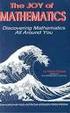 Algoritmusok Tervezése 4. Előadás Visual Basic 1. Dr. Bécsi Tamás Bevezetés A BASIC (Beginner s All-purpose Symbolic Instruction Code) programnyelvet oktatási célokra hozták létre 1964-ben. Az általános
Algoritmusok Tervezése 4. Előadás Visual Basic 1. Dr. Bécsi Tamás Bevezetés A BASIC (Beginner s All-purpose Symbolic Instruction Code) programnyelvet oktatási célokra hozták létre 1964-ben. Az általános
SZÁMÍTÓGÉPES PROBLÉMAMEGOLDÁS
 SZÁMÍTÓGÉPES PROBLÉMAMEGOLDÁS 2.ELŐADÁS A VB programozási nyelv Az Excel programozása 2 A VB programozási nyelv Adattípusok Adatok kezelése Vezérlőszerkezetek Adattípusok és műveletek Egész adattípusok
SZÁMÍTÓGÉPES PROBLÉMAMEGOLDÁS 2.ELŐADÁS A VB programozási nyelv Az Excel programozása 2 A VB programozási nyelv Adattípusok Adatok kezelése Vezérlőszerkezetek Adattípusok és műveletek Egész adattípusok
Algoritmusok Tervezése. 5. Előadás Visual Basic 2. Dr. Bécsi Tamás
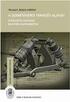 Algoritmusok Tervezése 5. Előadás Visual Basic 2. Dr. Bécsi Tamás Tömbök A deklarálás (egyszerűsített) szintaktikája: Dim varname[([subscripts])] [As type] [,...] Az indexek (subscripts) megadásának szintaktikája:
Algoritmusok Tervezése 5. Előadás Visual Basic 2. Dr. Bécsi Tamás Tömbök A deklarálás (egyszerűsített) szintaktikája: Dim varname[([subscripts])] [As type] [,...] Az indexek (subscripts) megadásának szintaktikája:
Tömbök kezelése. Példa: Vonalkód ellenőrzőjegyének kiszámítása
 Tömbök kezelése Példa: Vonalkód ellenőrzőjegyének kiszámítása A számokkal jellemzett adatok, pl. személyi szám, adószám, taj-szám, vonalkód, bankszámlaszám esetében az elírásból származó hibát ún. ellenőrző
Tömbök kezelése Példa: Vonalkód ellenőrzőjegyének kiszámítása A számokkal jellemzett adatok, pl. személyi szám, adószám, taj-szám, vonalkód, bankszámlaszám esetében az elírásból származó hibát ún. ellenőrző
Pál László. Sapientia EMTE, Csíkszereda, 2014/2015
 Objektumorientált programozás Pál László Sapientia EMTE, Csíkszereda, 2014/2015 2. ELİADÁS Visual Basic bevezetı Visual Basic.NET nyelvi elemek 2 Visual Basic.NET programozási nyelv Nyelvi elemek: Általában
Objektumorientált programozás Pál László Sapientia EMTE, Csíkszereda, 2014/2015 2. ELİADÁS Visual Basic bevezetı Visual Basic.NET nyelvi elemek 2 Visual Basic.NET programozási nyelv Nyelvi elemek: Általában
1. Alapok. #!/bin/bash
 1. oldal 1.1. A programfájlok szerkezete 1. Alapok A bash programok tulajnképpen egyszerű szöveges fájlok, amelyeket bármely szövegszerkesztő programmal megírhatunk. Alapvetően ugyanazokat a at használhatjuk
1. oldal 1.1. A programfájlok szerkezete 1. Alapok A bash programok tulajnképpen egyszerű szöveges fájlok, amelyeket bármely szövegszerkesztő programmal megírhatunk. Alapvetően ugyanazokat a at használhatjuk
LibreOffice Makró Basic
 2017/01/12 13:05 1/11 LibreOffice Makró Basic < Basic LibreOffice LibreOffice Makró Basic Szerző: Sallai András Copyright Sallai András, 2013 Licenc: GNU Free Documentation License 1.3 Web: http://szit.hu
2017/01/12 13:05 1/11 LibreOffice Makró Basic < Basic LibreOffice LibreOffice Makró Basic Szerző: Sallai András Copyright Sallai András, 2013 Licenc: GNU Free Documentation License 1.3 Web: http://szit.hu
munkafüzet open eseményéhez
 Makrók használata az Excelben - munkafüzet open eseményéhez VBA-eljárás létrehozása Az Auto_Open makróval kapcsolatos fenti korlátozások megkerülhetők az Open eseményhez rendelt VBA-eljárással. Példa Auto_open
Makrók használata az Excelben - munkafüzet open eseményéhez VBA-eljárás létrehozása Az Auto_Open makróval kapcsolatos fenti korlátozások megkerülhetők az Open eseményhez rendelt VBA-eljárással. Példa Auto_open
Szkriptnyelvek. 1. UNIX shell
 Szkriptnyelvek 1. UNIX shell Szkriptek futtatása Parancsértelmez ő shell script neve paraméterek shell script neve paraméterek Ebben az esetben a szkript tartalmazza a parancsértelmezőt: #!/bin/bash Szkriptek
Szkriptnyelvek 1. UNIX shell Szkriptek futtatása Parancsértelmez ő shell script neve paraméterek shell script neve paraméterek Ebben az esetben a szkript tartalmazza a parancsértelmezőt: #!/bin/bash Szkriptek
A C# programozási nyelv alapjai
 A C# programozási nyelv alapjai Tisztán objektum-orientált Kis- és nagybetűket megkülönbözteti Ötvözi a C++, Delphi, Java programozási nyelvek pozitívumait.net futtatókörnyezet Visual Studio fejlesztőkörnyezet
A C# programozási nyelv alapjai Tisztán objektum-orientált Kis- és nagybetűket megkülönbözteti Ötvözi a C++, Delphi, Java programozási nyelvek pozitívumait.net futtatókörnyezet Visual Studio fejlesztőkörnyezet
PHP. Telepítése: Indítás/újraindítás/leállítás: Beállítások: A PHP nyelv
 PHP A PHP rövidítés jelentése hivatalosan: PHP Hypertext Preprocessor. Ez egy kiszolgáló-oldali parancsnyelv, amit jellemzően HTML oldalakon használnak. A különbség a két nyelv között az, hogy a kiszolgáló
PHP A PHP rövidítés jelentése hivatalosan: PHP Hypertext Preprocessor. Ez egy kiszolgáló-oldali parancsnyelv, amit jellemzően HTML oldalakon használnak. A különbség a két nyelv között az, hogy a kiszolgáló
Occam 1. Készítette: Szabó Éva
 Occam 1. Készítette: Szabó Éva Párhuzamos programozás Egyes folyamatok (processzek) párhuzamosan futnak. Több processzor -> tényleges párhuzamosság Egy processzor -> Időosztásos szimuláció Folyamatok közötti
Occam 1. Készítette: Szabó Éva Párhuzamos programozás Egyes folyamatok (processzek) párhuzamosan futnak. Több processzor -> tényleges párhuzamosság Egy processzor -> Időosztásos szimuláció Folyamatok közötti
A JavaScript főbb tulajdonságai
 JavaScript alapok A JavaScript főbb tulajdonságai Script nyelv azaz futás közben értelmezett, interpretált nyelv Legfőbb alkalmazási területe: a HTML dokumentumok dinamikussá, interaktívvá tétele Gyengén
JavaScript alapok A JavaScript főbb tulajdonságai Script nyelv azaz futás közben értelmezett, interpretált nyelv Legfőbb alkalmazási területe: a HTML dokumentumok dinamikussá, interaktívvá tétele Gyengén
Java II. I A Java programozási nyelv alapelemei
 Java II. I A Java programozási nyelv alapelemei Miskolci Egyetem Általános Informatikai Tanszék Utolsó módosítás: 2008. 02. 19. Java II.: Alapelemek JAVA2 / 1 A Java formalizmusa A C, illetve az annak
Java II. I A Java programozási nyelv alapelemei Miskolci Egyetem Általános Informatikai Tanszék Utolsó módosítás: 2008. 02. 19. Java II.: Alapelemek JAVA2 / 1 A Java formalizmusa A C, illetve az annak
Konzolalkalmazások gyors tesztelése
 Juhász Tibor: Konzolalkalmazások gyors tesztelése Kiegészítés a Programozási ismeretek haladóknak című könyvhöz (Műszaki Kiadó, 2012) A programozás versenyeken, de egyéb esetekben is fontos lehet, hogy
Juhász Tibor: Konzolalkalmazások gyors tesztelése Kiegészítés a Programozási ismeretek haladóknak című könyvhöz (Műszaki Kiadó, 2012) A programozás versenyeken, de egyéb esetekben is fontos lehet, hogy
Készítette: Nagy Tibor István
 Készítette: Nagy Tibor István A változó Egy memóriában elhelyezkedő rekesz Egy értéket tárol Van azonosítója (vagyis neve) Van típusa (milyen értéket tárolhat) Az értéke értékadással módosítható Az értéke
Készítette: Nagy Tibor István A változó Egy memóriában elhelyezkedő rekesz Egy értéket tárol Van azonosítója (vagyis neve) Van típusa (milyen értéket tárolhat) Az értéke értékadással módosítható Az értéke
Operációs rendszerek. 11. gyakorlat. AWK - szintaxis, vezérlési szerkezetek UNIVERSITAS SCIENTIARUM SZEGEDIENSIS UNIVERSITY OF SZEGED
 UNIVERSITAS SCIENTIARUM SZEGEDIENSIS UNIVERSITY OF SZEGED AWK - szintaxis, vezérlési szerkezetek Operációs rendszerek 11. gyakorlat Szegedi Tudományegyetem Természettudományi és Informatikai Kar Csuvik
UNIVERSITAS SCIENTIARUM SZEGEDIENSIS UNIVERSITY OF SZEGED AWK - szintaxis, vezérlési szerkezetek Operációs rendszerek 11. gyakorlat Szegedi Tudományegyetem Természettudományi és Informatikai Kar Csuvik
AWK programozás, minták, vezérlési szerkezetek
 10 AWK programozás, minták, vezérlési szerkezetek AWK adatvezérelt szkriptnyelv text processing, adat kiterjesztés, tagolt adatok automatizált soronkénti feldolgozása a forrásállományt soronként beolvassa
10 AWK programozás, minták, vezérlési szerkezetek AWK adatvezérelt szkriptnyelv text processing, adat kiterjesztés, tagolt adatok automatizált soronkénti feldolgozása a forrásállományt soronként beolvassa
1. Egyszerű (primitív) típusok. 2. Referencia típusok
 II. A Java nyelv eszközei 1. Milyen eszközöket nyújt a Java a programozóknak Korábban már említettük, hogy a Java a C nyelvből alakult ki, ezért a C, C++ nyelvben járatos programozóknak nem fog nehézséget
II. A Java nyelv eszközei 1. Milyen eszközöket nyújt a Java a programozóknak Korábban már említettük, hogy a Java a C nyelvből alakult ki, ezért a C, C++ nyelvben járatos programozóknak nem fog nehézséget
Algoritmizálás és adatmodellezés tanítása 1. előadás
 Algoritmizálás és adatmodellezés tanítása 1. előadás Algoritmus-leíró eszközök Folyamatábra Irányított gráf, amely csomópontokból és őket összekötő élekből áll, egyetlen induló és befejező éle van, az
Algoritmizálás és adatmodellezés tanítása 1. előadás Algoritmus-leíró eszközök Folyamatábra Irányított gráf, amely csomópontokból és őket összekötő élekből áll, egyetlen induló és befejező éle van, az
A függvény kód szekvenciáját kapcsos zárójelek közt definiáljuk, a { } -ek közti részt a Bash héj kód blokknak (code block) nevezi.
 Függvények 1.Függvények...1 1.1.A függvény deníció szintaxisa... 1..Függvények érték visszatérítése...3 1.3.Környezettel kapcsolatos kérdések...4 1.4.Lokális változók használata...4 1.5.Rekurzív hívások...5.kód
Függvények 1.Függvények...1 1.1.A függvény deníció szintaxisa... 1..Függvények érték visszatérítése...3 1.3.Környezettel kapcsolatos kérdések...4 1.4.Lokális változók használata...4 1.5.Rekurzív hívások...5.kód
Webprogramozás szakkör
 Webprogramozás szakkör Előadás 5 (2012.04.09) Programozás alapok Eddig amit láttunk: Programozás lépései o Feladat leírása (specifikáció) o Algoritmizálás, tervezés (folyamatábra, pszeudokód) o Programozás
Webprogramozás szakkör Előadás 5 (2012.04.09) Programozás alapok Eddig amit láttunk: Programozás lépései o Feladat leírása (specifikáció) o Algoritmizálás, tervezés (folyamatábra, pszeudokód) o Programozás
BASH SCRIPT SHELL JEGYZETEK
 BASH SCRIPT SHELL JEGYZETEK 1 TARTALOM Paraméterek... 4 Változók... 4 Környezeti változók... 4 Szűrők... 4 grep... 4 sed... 5 cut... 5 head, tail... 5 Reguláris kifejezések... 6 *... 6 +... 6?... 6 {m,n}...
BASH SCRIPT SHELL JEGYZETEK 1 TARTALOM Paraméterek... 4 Változók... 4 Környezeti változók... 4 Szűrők... 4 grep... 4 sed... 5 cut... 5 head, tail... 5 Reguláris kifejezések... 6 *... 6 +... 6?... 6 {m,n}...
AWK programozás, minták, vezérlési szerkezetek
 10 AWK programozás, minták, vezérlési szerkezetek AWK futtatási módok AWK parancs, közvetlen programkódmegadás: awk 'PROGRAMKÓD' FILE példa: ls -l awk '{print $1, $5}' a programkód helyére minden indentálás
10 AWK programozás, minták, vezérlési szerkezetek AWK futtatási módok AWK parancs, közvetlen programkódmegadás: awk 'PROGRAMKÓD' FILE példa: ls -l awk '{print $1, $5}' a programkód helyére minden indentálás
Java II. I A Java programozási nyelv alapelemei
 Java2 / 1 Java II. I A Java programozási nyelv alapelemei Miskolci Egyetem Általános Informatikai Tanszék Utolsó módosítás: 2009. 02. 09. Java II.: Alapelemek JAVA2 / 1 A Java formalizmusa A C, illetve
Java2 / 1 Java II. I A Java programozási nyelv alapelemei Miskolci Egyetem Általános Informatikai Tanszék Utolsó módosítás: 2009. 02. 09. Java II.: Alapelemek JAVA2 / 1 A Java formalizmusa A C, illetve
file./script.sh > Bourne-Again shell script text executable << tartalmat néz >>
 I. Alapok Interaktív shell-ben vagy shell-scriptben megadott karaktersorozat feldolgozásakor az első lépés a szavakra tördelés. A szavakra tördelés a következő metakarakterek mentén zajlik: & ; ( ) < >
I. Alapok Interaktív shell-ben vagy shell-scriptben megadott karaktersorozat feldolgozásakor az első lépés a szavakra tördelés. A szavakra tördelés a következő metakarakterek mentén zajlik: & ; ( ) < >
Tipp A Word makrók kimerítõ tárgyalását megtalálhatjuk az O Reilly gondozásában megjelent Writing Word Macros címû könyvben.
 2. fogás Utazás a makrók birodalmába Gyorstalpaló tanfolyam, amelynek során meggyõzõdhetünk arról, milyen sokat segíthetnek a makrók a fárasztó és idõrabló feladatok automatizálásában. A Word 6-os és azutáni
2. fogás Utazás a makrók birodalmába Gyorstalpaló tanfolyam, amelynek során meggyõzõdhetünk arról, milyen sokat segíthetnek a makrók a fárasztó és idõrabló feladatok automatizálásában. A Word 6-os és azutáni
ALGORITMIKUS SZERKEZETEK ELÁGAZÁSOK, CIKLUSOK, FÜGGVÉNYEK
 ALGORITMIKUS SZERKEZETEK ELÁGAZÁSOK, CIKLUSOK, FÜGGVÉNYEK 1. ELÁGAZÁSOK ÉS CIKLUSOK SZERVEZÉSE Az adatszerkezetek mellett a programok másik alapvető fontosságú építőkövei az ún. algoritmikus szerkezetek.
ALGORITMIKUS SZERKEZETEK ELÁGAZÁSOK, CIKLUSOK, FÜGGVÉNYEK 1. ELÁGAZÁSOK ÉS CIKLUSOK SZERVEZÉSE Az adatszerkezetek mellett a programok másik alapvető fontosságú építőkövei az ún. algoritmikus szerkezetek.
A C programozási nyelv I. Bevezetés
 A C programozási nyelv I. Bevezetés Miskolci Egyetem Általános Informatikai Tanszék A C programozási nyelv I. (bevezetés) CBEV1 / 1 A C nyelv története Dennis M. Ritchie AT&T Lab., 1972 rendszerprogramozás,
A C programozási nyelv I. Bevezetés Miskolci Egyetem Általános Informatikai Tanszék A C programozási nyelv I. (bevezetés) CBEV1 / 1 A C nyelv története Dennis M. Ritchie AT&T Lab., 1972 rendszerprogramozás,
Szoftvertervezés és -fejlesztés I.
 Szoftvertervezés és -fejlesztés I. Operátorok Vezérlési szerkezetek Gyakorlás 1 Hallgatói Tájékoztató A jelen bemutatóban található adatok, tudnivalók és információk a számonkérendő anyag vázlatát képezik.
Szoftvertervezés és -fejlesztés I. Operátorok Vezérlési szerkezetek Gyakorlás 1 Hallgatói Tájékoztató A jelen bemutatóban található adatok, tudnivalók és információk a számonkérendő anyag vázlatát képezik.
1.1. A forrásprogramok felépítése Nevek és kulcsszavak Alapvető típusok. C programozás 3
 Darvay Zsolt Típusok és nevek a forráskódban Állandók és változók Hatókörök és az előfeldolgozó Bevitel és kivitel Kifejezések Utasítások Mutatók Függvények Struktúrák és típusok Állománykezelés C programozás
Darvay Zsolt Típusok és nevek a forráskódban Állandók és változók Hatókörök és az előfeldolgozó Bevitel és kivitel Kifejezések Utasítások Mutatók Függvények Struktúrák és típusok Állománykezelés C programozás
A C programozási nyelv I. Bevezetés
 A C programozási nyelv I. Bevezetés Miskolci Egyetem Általános Informatikai Tanszék A C programozási nyelv I. (bevezetés) CBEV1 / 1 A C nyelv története Dennis M. Ritchie AT&T Lab., 1972 rendszerprogramozás,
A C programozási nyelv I. Bevezetés Miskolci Egyetem Általános Informatikai Tanszék A C programozási nyelv I. (bevezetés) CBEV1 / 1 A C nyelv története Dennis M. Ritchie AT&T Lab., 1972 rendszerprogramozás,
Programozás BMEKOKAA146. Dr. Bécsi Tamás 2. előadás
 Programozás BMEKOKAA146 Dr. Bécsi Tamás 2. előadás Szintaktikai alapok Alapvető típusok, ismétlés C# típus.net típus Méret (byte) Leírás byte System.Byte 1Előjel nélküli 8 bites egész szám (0..255) char
Programozás BMEKOKAA146 Dr. Bécsi Tamás 2. előadás Szintaktikai alapok Alapvető típusok, ismétlés C# típus.net típus Méret (byte) Leírás byte System.Byte 1Előjel nélküli 8 bites egész szám (0..255) char
BASH script programozás II. Vezérlési szerkezetek
 06 BASH script programozás II. Vezérlési szerkezetek Emlékeztető Jelölésbeli különbség van parancs végrehajtása és a parancs kimenetére való hivatkozás között PARANCS $(PARANCS) Jelölésbeli különbség van
06 BASH script programozás II. Vezérlési szerkezetek Emlékeztető Jelölésbeli különbség van parancs végrehajtása és a parancs kimenetére való hivatkozás között PARANCS $(PARANCS) Jelölésbeli különbség van
Az alábbi kód egy JSON objektumot definiál, amiből az adtokat JavaScript segítségével a weboldal tartalmába ágyazzuk.
 JSON tutorial Készítette: Cyber Zero Web: www.cyberzero.tk E-mail: cyberzero@freemail.hu Msn: cyberzero@mailpont.hu Skype: cyberzero_cz Fb: https://www.facebook.com/cyberzero.cz BEVEZETÉS: A JSON (JavaScript
JSON tutorial Készítette: Cyber Zero Web: www.cyberzero.tk E-mail: cyberzero@freemail.hu Msn: cyberzero@mailpont.hu Skype: cyberzero_cz Fb: https://www.facebook.com/cyberzero.cz BEVEZETÉS: A JSON (JavaScript
Utasítások. Excel VII. Visual Basic programozás alapok. A Visual Basic-kel megoldható feladatok típusai Objektumok, változók Alprogramok
 Alkalmazott Informatikai Intézeti Tanszék MŰSZAKI INFORMATIKA Dr.Dudás László 0. Excel VII. Visual Basic programozás alapok A Visual Basic-kel megoldható feladatok típusai Objektumok, változók Alprogramok
Alkalmazott Informatikai Intézeti Tanszék MŰSZAKI INFORMATIKA Dr.Dudás László 0. Excel VII. Visual Basic programozás alapok A Visual Basic-kel megoldható feladatok típusai Objektumok, változók Alprogramok
Informatika terméktervezőknek
 Informatika terméktervezőknek C# alapok Névterület (namespace) using Osztály (class) és Obejtumok Metódus (function, procedure, method) main() static void string[] arg Szintaxis // /* */ \n \t Névadások
Informatika terméktervezőknek C# alapok Névterület (namespace) using Osztály (class) és Obejtumok Metódus (function, procedure, method) main() static void string[] arg Szintaxis // /* */ \n \t Névadások
Programozás I. 3. gyakorlat. Szegedi Tudományegyetem Természettudományi és Informatikai Kar
 Programozás I. 3. gyakorlat Szegedi Tudományegyetem Természettudományi és Informatikai Kar Antal Gábor 1 Primitív típusok Típus neve Érték Alap érték Foglalt tár Intervallum byte Előjeles egész 0 8 bit
Programozás I. 3. gyakorlat Szegedi Tudományegyetem Természettudományi és Informatikai Kar Antal Gábor 1 Primitív típusok Típus neve Érték Alap érték Foglalt tár Intervallum byte Előjeles egész 0 8 bit
Objektum Orientált Programozás V.
 Objektum Orientált Programozás V. A Microsoft Visual Studio 2010 használata Műveletek tömbökkel Érték- és referenciatípusú változók Feladatok 1 Hallgatói Tájékoztató A jelen bemutatóban található adatok,
Objektum Orientált Programozás V. A Microsoft Visual Studio 2010 használata Műveletek tömbökkel Érték- és referenciatípusú változók Feladatok 1 Hallgatói Tájékoztató A jelen bemutatóban található adatok,
8. gyakorlat Pointerek, dinamikus memóriakezelés
 8. gyakorlat Pointerek, dinamikus memóriakezelés Házi ellenőrzés Egy számtani sorozat első két tagja A1 és A2. Számítsa ki a sorozat N- dik tagját! (f0051) Egy mértani sorozat első két tagja A1 és A2.
8. gyakorlat Pointerek, dinamikus memóriakezelés Házi ellenőrzés Egy számtani sorozat első két tagja A1 és A2. Számítsa ki a sorozat N- dik tagját! (f0051) Egy mértani sorozat első két tagja A1 és A2.
A szerzõrõl... xi Bevezetés... xiii
 TARTALOMJEGYZÉK A szerzõrõl...................................................... xi Bevezetés...................................................... xiii I. rész A Visual Basic 2005 környezet 1. óra Irány
TARTALOMJEGYZÉK A szerzõrõl...................................................... xi Bevezetés...................................................... xiii I. rész A Visual Basic 2005 környezet 1. óra Irány
HTML. Ismerkedés a JavaScripttel. A JavaScript lehet ségei. A JavaScript kód helye. Önálló JavaScript fájlok
 HTML Ismerkedés a JavaScripttel webprogramozó A weblapokat HTML nyelven készíthetjük el. A HTML egyszer leírónyelv, nem alkalmas válaszolni a felhasználóknak, nem tud döntéseket hozni, nem tud végrehajtani
HTML Ismerkedés a JavaScripttel webprogramozó A weblapokat HTML nyelven készíthetjük el. A HTML egyszer leírónyelv, nem alkalmas válaszolni a felhasználóknak, nem tud döntéseket hozni, nem tud végrehajtani
Operációs rendszerek. 9. gyakorlat. Reguláris kifejezések - alapok, BASH UNIVERSITAS SCIENTIARUM SZEGEDIENSIS UNIVERSITY OF SZEGED
 UNIVERSITAS SCIENTIARUM SZEGEDIENSIS UNIVERSITY OF SZEGED Reguláris kifejezések - alapok, BASH Operációs rendszerek 9. gyakorlat Szegedi Tudományegyetem Természettudományi és Informatikai Kar Csuvik Viktor
UNIVERSITAS SCIENTIARUM SZEGEDIENSIS UNIVERSITY OF SZEGED Reguláris kifejezések - alapok, BASH Operációs rendszerek 9. gyakorlat Szegedi Tudományegyetem Természettudományi és Informatikai Kar Csuvik Viktor
A CAPICOM ActiveX komponens telepítésének és használatának leírása Windows7 operációs rendszer és Internet Explorer 8-es verziójú böngésző esetén
 A CAPICOM ActiveX komponens telepítésének és használatának leírása Windows7 operációs rendszer és Internet Explorer 8-es verziójú böngésző esetén Tartalomjegyzék 1. A CAPICOM ACTIVEX KOMPONENS TELEPÍTÉSE...3
A CAPICOM ActiveX komponens telepítésének és használatának leírása Windows7 operációs rendszer és Internet Explorer 8-es verziójú böngésző esetén Tartalomjegyzék 1. A CAPICOM ACTIVEX KOMPONENS TELEPÍTÉSE...3
A programozás alapjai
 A programozás alapjai Változók A számítógép az adatokat változókban tárolja A változókat alfanumerikus karakterlánc jelöli. A változóhoz tartozó adat tipikusan a számítógép memóriájában tárolódik, szekvenciálisan,
A programozás alapjai Változók A számítógép az adatokat változókban tárolja A változókat alfanumerikus karakterlánc jelöli. A változóhoz tartozó adat tipikusan a számítógép memóriájában tárolódik, szekvenciálisan,
C programozási nyelv Pointerek, tömbök, pointer aritmetika
 C programozási nyelv Pointerek, tömbök, pointer aritmetika Dr. Schuster György 2011. június 16. C programozási nyelv Pointerek, tömbök, pointer aritmetika 2011. június 16. 1 / 15 Pointerek (mutatók) Pointerek
C programozási nyelv Pointerek, tömbök, pointer aritmetika Dr. Schuster György 2011. június 16. C programozási nyelv Pointerek, tömbök, pointer aritmetika 2011. június 16. 1 / 15 Pointerek (mutatók) Pointerek
INFORMATIKAI ALAPISMERETEK
 Informatikai alapismeretek középszint 0621 ÉRETTSÉGI VIZSGA 2007. május 25. INFORMATIKAI ALAPISMERETEK KÖZÉPSZINTŰ ÍRÁSBELI ÉRETTSÉGI VIZSGA JAVÍTÁSI-ÉRTÉKELÉSI ÚTMUTATÓ OKTATÁSI ÉS KULTURÁLIS MINISZTÉRIUM
Informatikai alapismeretek középszint 0621 ÉRETTSÉGI VIZSGA 2007. május 25. INFORMATIKAI ALAPISMERETEK KÖZÉPSZINTŰ ÍRÁSBELI ÉRETTSÉGI VIZSGA JAVÍTÁSI-ÉRTÉKELÉSI ÚTMUTATÓ OKTATÁSI ÉS KULTURÁLIS MINISZTÉRIUM
SEGÉDLET ADATKEZELÉS MS EXCEL-BEN. Tároljuk az adatokat Excel munkalapon. Megjegyzés: A feladatokat MS Office Excel 2003- ban oldottuk meg.
 SEGÉDLET ADATKEZELÉS MS EXCEL-BEN Tekintsük az alábbi példát: Népesedési tendenciák a közép-kelet-európai fővárosokban, Nemzetközi összehasonlítások 9. KSH, Budapest 2005. Tároljuk az adatokat Excel munkalapon.
SEGÉDLET ADATKEZELÉS MS EXCEL-BEN Tekintsük az alábbi példát: Népesedési tendenciák a közép-kelet-európai fővárosokban, Nemzetközi összehasonlítások 9. KSH, Budapest 2005. Tároljuk az adatokat Excel munkalapon.
Operációs rendszerek. Tanmenet
 Tanmenet TANMENET- Operációs rendszerek Témakörök Javasolt óraszám 1. Operációs rendszerek alapjai 2. Windows 2000 ismeretek- Munka a képernyőn 3. Windows 2000 ismeretek- A Start menü elemei 4. Windows
Tanmenet TANMENET- Operációs rendszerek Témakörök Javasolt óraszám 1. Operációs rendszerek alapjai 2. Windows 2000 ismeretek- Munka a képernyőn 3. Windows 2000 ismeretek- A Start menü elemei 4. Windows
1. Jelölje meg az összes igaz állítást a következők közül!
 1. Jelölje meg az összes igaz állítást a következők közül! a) A while ciklusban a feltétel teljesülése esetén végrehajtódik a ciklusmag. b) A do while ciklusban a ciklusmag után egy kilépési feltétel van.
1. Jelölje meg az összes igaz állítást a következők közül! a) A while ciklusban a feltétel teljesülése esetén végrehajtódik a ciklusmag. b) A do while ciklusban a ciklusmag után egy kilépési feltétel van.
Alapok. tisztán funkcionális nyelv, minden függvény (a konstansok is) nincsenek hagyományos változók, az első értékadás után nem módosíthatók
 Haskell 1. Alapok tisztán funkcionális nyelv, minden függvény (a konstansok is) nincsenek hagyományos változók, az első értékadás után nem módosíthatók elég jól elkerülhetők így a mellékhatások könnyebben
Haskell 1. Alapok tisztán funkcionális nyelv, minden függvény (a konstansok is) nincsenek hagyományos változók, az első értékadás után nem módosíthatók elég jól elkerülhetők így a mellékhatások könnyebben
Ötödik fejezet. Függvények és eljárások. Eljárások (szubrutinok) deklarálása. Változók élettartama
 Ötödik fejezet Függvények és eljárások Eljárások (szubrutinok) deklarálása Függvények Változók élettartama Kiszolgálóoldali beágyazások (Server Side Include, SSI) A VBScript beépített függvényei A felhasználói
Ötödik fejezet Függvények és eljárások Eljárások (szubrutinok) deklarálása Függvények Változók élettartama Kiszolgálóoldali beágyazások (Server Side Include, SSI) A VBScript beépített függvényei A felhasználói
MT Algoritmusok és V Algoritmusok és isual Basic programoz ás alapjai isual Basic programoz Algoritmus Muhammad Ibn Músza Al-Hvárizmi
 Algoritmus Muhammad Ibn Músza Al-Hvárizmi csillagász, matematikus, ie. I. századi perzsa tudós nevéből származik, akinek egyik könyvét latinra fordították, és a nevét pontatlanul Algorithmus-nak írták.
Algoritmus Muhammad Ibn Músza Al-Hvárizmi csillagász, matematikus, ie. I. századi perzsa tudós nevéből származik, akinek egyik könyvét latinra fordították, és a nevét pontatlanul Algorithmus-nak írták.
Programozás alapjai gyakorlat. 2. gyakorlat C alapok
 Programozás alapjai gyakorlat 2. gyakorlat C alapok 2016-2017 Bordé Sándor 2 Forráskód, fordító, futtatható állomány Először megírjuk a programunk kódját (forráskód) Egyszerű szövegszerkesztőben vagy fejlesztőkörnyezettel
Programozás alapjai gyakorlat 2. gyakorlat C alapok 2016-2017 Bordé Sándor 2 Forráskód, fordító, futtatható állomány Először megírjuk a programunk kódját (forráskód) Egyszerű szövegszerkesztőben vagy fejlesztőkörnyezettel
Pásztor Attila. Algoritmizálás és programozás tankönyv az emeltszintű érettségihez
 Pásztor Attila Algoritmizálás és programozás tankönyv az emeltszintű érettségihez 3. ADATTÍPUSOK...26 3.1. AZ ADATOK LEGFONTOSABB JELLEMZŐI:...26 3.2. ELEMI ADATTÍPUSOK...27 3.3. ÖSSZETETT ADATTÍPUSOK...28
Pásztor Attila Algoritmizálás és programozás tankönyv az emeltszintű érettségihez 3. ADATTÍPUSOK...26 3.1. AZ ADATOK LEGFONTOSABB JELLEMZŐI:...26 3.2. ELEMI ADATTÍPUSOK...27 3.3. ÖSSZETETT ADATTÍPUSOK...28
AWK programozás Bevezetés
 09 AWK programozás Bevezetés AWK adatvezérelt szkriptnyelv text processing, adat kiterjesztés, tagolt adatok automatizált soronkénti feldolgozása a forrásállományt soronként beolvassa és feldolgozhatóvá
09 AWK programozás Bevezetés AWK adatvezérelt szkriptnyelv text processing, adat kiterjesztés, tagolt adatok automatizált soronkénti feldolgozása a forrásállományt soronként beolvassa és feldolgozhatóvá
Mintavételes szabályozás mikrovezérlő segítségével
 Automatizálási Tanszék Mintavételes szabályozás mikrovezérlő segítségével Budai Tamás budai.tamas@sze.hu http://maxwell.sze.hu/~budait Tartalom Mikrovezérlőkről röviden Programozási alapismeretek ismétlés
Automatizálási Tanszék Mintavételes szabályozás mikrovezérlő segítségével Budai Tamás budai.tamas@sze.hu http://maxwell.sze.hu/~budait Tartalom Mikrovezérlőkről röviden Programozási alapismeretek ismétlés
Objektumorientált Programozás V.
 Objektumorientált Programozás V. A Microsoft Visual Studio 2010 használata Műveletek tömbökkel Érték- és referenciatípusú változók Feladatok 1 Hallgatói Tájékoztató A jelen bemutatóban található adatok,
Objektumorientált Programozás V. A Microsoft Visual Studio 2010 használata Műveletek tömbökkel Érték- és referenciatípusú változók Feladatok 1 Hallgatói Tájékoztató A jelen bemutatóban található adatok,
Programozási alapismeretek (VBScript)
 Programozási alapismeretek (VBScript) 8/1 Programozási alapismeretek (VBScript) A programozási nyelveknek két alapvető típusa van. Az egyikbe tartoznak azok, amelyeknek forráskódját egy fejlesztőkörnyezetben
Programozási alapismeretek (VBScript) 8/1 Programozási alapismeretek (VBScript) A programozási nyelveknek két alapvető típusa van. Az egyikbe tartoznak azok, amelyeknek forráskódját egy fejlesztőkörnyezetben
Operációs rendszerek. 9. gyakorlat. BASH recap, reguláris kifejezések UNIVERSITAS SCIENTIARUM SZEGEDIENSIS UNIVERSITY OF SZEGED
 UNIVERSITAS SCIENTIARUM SZEGEDIENSIS UNIVERSITY OF SZEGED BASH recap, reguláris kifejezések Operációs rendszerek 9. gyakorlat Szegedi Tudományegyetem Természettudományi és Informatikai Kar Csuvik Viktor
UNIVERSITAS SCIENTIARUM SZEGEDIENSIS UNIVERSITY OF SZEGED BASH recap, reguláris kifejezések Operációs rendszerek 9. gyakorlat Szegedi Tudományegyetem Természettudományi és Informatikai Kar Csuvik Viktor
I. Objektumorientált programozás
 I. Objektumorientált programozás 1. Az objektumorientált programozás alapjai Objektumok és objektumosztályok A számítógépes programok közvetve vagy közvetlenül a körülöttünk lévô világ elemeihez illeszkednek,
I. Objektumorientált programozás 1. Az objektumorientált programozás alapjai Objektumok és objektumosztályok A számítógépes programok közvetve vagy közvetlenül a körülöttünk lévô világ elemeihez illeszkednek,
Bevezetés a programozásba I 10. gyakorlat. C++: alprogramok deklarációja és paraméterátadása
 Pázmány Péter Katolikus Egyetem Információs Technológiai Kar Bevezetés a programozásba I 10. gyakorlat C++: alprogramok deklarációja és paraméterátadása 2011.11.22. Giachetta Roberto groberto@inf.elte.hu
Pázmány Péter Katolikus Egyetem Információs Technológiai Kar Bevezetés a programozásba I 10. gyakorlat C++: alprogramok deklarációja és paraméterátadása 2011.11.22. Giachetta Roberto groberto@inf.elte.hu
Operációs rendszerek. Tanmenet
 Tanmenet TANMENET- Operációs rendszerek Témakörök Javasolt óraszám 1. Windows XP ismeretek- Munka a képernyőn 2. Windows XP ismeretek- A Start menü elemei 3. Windows XP ismeretek- A billentyűzet 4. Windows
Tanmenet TANMENET- Operációs rendszerek Témakörök Javasolt óraszám 1. Windows XP ismeretek- Munka a képernyőn 2. Windows XP ismeretek- A Start menü elemei 3. Windows XP ismeretek- A billentyűzet 4. Windows
INFORMATIKAI ALAPISMERETEK
 Informatikai alapismeretek középszint 0721 ÉRETTSÉGI VIZSGA 2007. október 24. INFORMATIKAI ALAPISMERETEK KÖZÉPSZINTŰ ÍRÁSBELI ÉRETTSÉGI VIZSGA JAVÍTÁSI-ÉRTÉKELÉSI ÚTMUTATÓ OKTATÁSI ÉS KULTURÁLIS MINISZTÉRIUM
Informatikai alapismeretek középszint 0721 ÉRETTSÉGI VIZSGA 2007. október 24. INFORMATIKAI ALAPISMERETEK KÖZÉPSZINTŰ ÍRÁSBELI ÉRETTSÉGI VIZSGA JAVÍTÁSI-ÉRTÉKELÉSI ÚTMUTATÓ OKTATÁSI ÉS KULTURÁLIS MINISZTÉRIUM
S z á m í t ó g é p e s a l a p i s m e r e t e k
 S z á m í t ó g é p e s a l a p i s m e r e t e k 7. előadás Ami eddig volt Számítógépek architektúrája Alapvető alkotóelemek Hardver elemek Szoftver Gépi kódtól az operációs rendszerig Unix alapok Ami
S z á m í t ó g é p e s a l a p i s m e r e t e k 7. előadás Ami eddig volt Számítógépek architektúrája Alapvető alkotóelemek Hardver elemek Szoftver Gépi kódtól az operációs rendszerig Unix alapok Ami
Szoftvertechnológia alapjai Java előadások
 Szoftvertechnológia alapjai Java előadások Förhécz András, doktorandusz e-mail: fandrew@mit.bme.hu tárgy honlap: http://home.mit.bme.hu/~fandrew/szofttech_hu.html A mai előadás tartalma: Miért pont Java?
Szoftvertechnológia alapjai Java előadások Förhécz András, doktorandusz e-mail: fandrew@mit.bme.hu tárgy honlap: http://home.mit.bme.hu/~fandrew/szofttech_hu.html A mai előadás tartalma: Miért pont Java?
Járműfedélzeti rendszerek II. 1. előadás Dr. Bécsi Tamás
 Járműfedélzeti rendszerek II. 1. előadás Dr. Bécsi Tamás A tárgy órái Előadás hetente (St101) csüt. 8:15 Bécsi Tamás C elmélet Ajánlott irodalom Dennis Ritchie: A C programozási nyelv Gyakorlat hetente
Járműfedélzeti rendszerek II. 1. előadás Dr. Bécsi Tamás A tárgy órái Előadás hetente (St101) csüt. 8:15 Bécsi Tamás C elmélet Ajánlott irodalom Dennis Ritchie: A C programozási nyelv Gyakorlat hetente
Útmutató az OKM 2007 FIT-jelentés telepítéséhez
 Útmutató az OKM 2007 FIT-jelentés telepítéséhez 1. OKM 2007 FIT-JELENTÉS ASZTALI HÁTTÉRALKALMAZÁS telepítése 2. Adobe Acrobat Reader telepítése 3. Adobe SVG Viewer plugin telepítése Internet Explorerhez
Útmutató az OKM 2007 FIT-jelentés telepítéséhez 1. OKM 2007 FIT-JELENTÉS ASZTALI HÁTTÉRALKALMAZÁS telepítése 2. Adobe Acrobat Reader telepítése 3. Adobe SVG Viewer plugin telepítése Internet Explorerhez
Adattípusok, vezérlési szerkezetek. Informatika Szabó Adrienn szeptember 14.
 Informatika 1 2011 Második előadás, vezérlési szerkezetek Szabó Adrienn 2011. szeptember 14. Tartalom Algoritmusok, vezérlési szerkezetek If - else: elágazás While ciklus For ciklus Egyszerű típusok Összetett
Informatika 1 2011 Második előadás, vezérlési szerkezetek Szabó Adrienn 2011. szeptember 14. Tartalom Algoritmusok, vezérlési szerkezetek If - else: elágazás While ciklus For ciklus Egyszerű típusok Összetett
KIRA. KIRA rendszer. Telepítési útmutató v1
 KIRA rendszer Telepítési útmutató v1 1. Bevezetés A dokumentáció, illetve a dokumentáció mellékleteként megtalálható állományok segítségével készíthető fel a kliens oldali számítógép a KIRA rendszer működtetésére.
KIRA rendszer Telepítési útmutató v1 1. Bevezetés A dokumentáció, illetve a dokumentáció mellékleteként megtalálható állományok segítségével készíthető fel a kliens oldali számítógép a KIRA rendszer működtetésére.
Változók. Mennyiség, érték (v. objektum) szimbolikus jelölése, jelentése Tulajdonságai (attribútumai):
 Python Változók Mennyiség, érték (v. objektum) szimbolikus jelölése, jelentése Tulajdonságai (attribútumai): Név Érték Típus Memóriacím A változó értéke (esetleg más attribútuma is) a program futása alatt
Python Változók Mennyiség, érték (v. objektum) szimbolikus jelölése, jelentése Tulajdonságai (attribútumai): Név Érték Típus Memóriacím A változó értéke (esetleg más attribútuma is) a program futása alatt
1. DVNAV letöltése és telepítése
 1. DVNAV letöltése és telepítése A Drén és Valner Szoftver Kft által készített DVNAV programmal lehetőség van a számlázó program által elkészített XML-ek NAV-hoz történő eljuttatására, majd a számlákról
1. DVNAV letöltése és telepítése A Drén és Valner Szoftver Kft által készített DVNAV programmal lehetőség van a számlázó program által elkészített XML-ek NAV-hoz történő eljuttatására, majd a számlákról
Egyszerű példaprogramok gyakorláshoz
 Egyszerű példaprogramok gyakorláshoz Tartalom Feladatok... 2 For ciklus... 2 Szorzótábla... 2 Szorzótábla részlet... 3 Pascal háromszög... 4 Pascal háromszög szebben... 5 DO-LOOP ciklus... 6 Véletlen sorsolás...
Egyszerű példaprogramok gyakorláshoz Tartalom Feladatok... 2 For ciklus... 2 Szorzótábla... 2 Szorzótábla részlet... 3 Pascal háromszög... 4 Pascal háromszög szebben... 5 DO-LOOP ciklus... 6 Véletlen sorsolás...
OOP #14 (referencia-elv)
 OOP #14 (referencia-elv) v1.0 2003.03.19. 21:22:00 Eszterházy Károly Főiskola Információtechnológia tsz. Hernyák Zoltán adj. e-mail: aroan@ektf.hu web: http://aries.ektf.hu/~aroan OOP OOP_14-1 - E jegyzet
OOP #14 (referencia-elv) v1.0 2003.03.19. 21:22:00 Eszterházy Károly Főiskola Információtechnológia tsz. Hernyák Zoltán adj. e-mail: aroan@ektf.hu web: http://aries.ektf.hu/~aroan OOP OOP_14-1 - E jegyzet
Makrók használata az Excelben - Makróhibák kezelése, biztonságos jelszavak generálása
 Makrók használata az Excelben - Makróhibák kezelése, biztonságos jelszavak generálása Makróhibák kezelése A Visual Basic szerkesztőablakában szerkesztés közben elindított futtatással ellenőrizhetjük a
Makrók használata az Excelben - Makróhibák kezelése, biztonságos jelszavak generálása Makróhibák kezelése A Visual Basic szerkesztőablakában szerkesztés közben elindított futtatással ellenőrizhetjük a
1 Rendszerkövetelmények
 1 Rendszerkövetelmények 1.1 Operációs rendszer Az i-deal2 ajánlatadó alkalmazás a Microsoft.Net és Click Once technológiáin alapul. Ezek használatához legalább Microsoft Windows XP SP2 (Szervízcsomag 2),
1 Rendszerkövetelmények 1.1 Operációs rendszer Az i-deal2 ajánlatadó alkalmazás a Microsoft.Net és Click Once technológiáin alapul. Ezek használatához legalább Microsoft Windows XP SP2 (Szervízcsomag 2),
Vezérlési szerkezetek
 Vezérlési szerkezetek Szelekciós ok: if, else, switch If Segítségével valamely ok végrehajtását valamely feltétel teljesülése esetén végezzük el. Az if segítségével valamely tevékenység () végrehajtását
Vezérlési szerkezetek Szelekciós ok: if, else, switch If Segítségével valamely ok végrehajtását valamely feltétel teljesülése esetén végezzük el. Az if segítségével valamely tevékenység () végrehajtását
PHP. Adatbázisok gyakorlat
 PHP Adatbázisok gyakorlat Mi a PHP? A PHP (PHP: Hypertext Preprocessor) egy nyílt forráskódú, számítógépes szkriptnyelv, legfőbb felhasználási területe a dinamikus weboldalak készítése. A PHP-kódunk általában
PHP Adatbázisok gyakorlat Mi a PHP? A PHP (PHP: Hypertext Preprocessor) egy nyílt forráskódú, számítógépes szkriptnyelv, legfőbb felhasználási területe a dinamikus weboldalak készítése. A PHP-kódunk általában
Programozás alapjai gyakorlat. 4. gyakorlat Konstansok, tömbök, stringek
 Programozás alapjai gyakorlat 4. gyakorlat Konstansok, tömbök, stringek Házi ellenőrzés (f0069) Valósítsd meg a linuxos seq parancs egy egyszerűbb változatát, ami beolvas két egész számot, majd a kettő
Programozás alapjai gyakorlat 4. gyakorlat Konstansok, tömbök, stringek Házi ellenőrzés (f0069) Valósítsd meg a linuxos seq parancs egy egyszerűbb változatát, ami beolvas két egész számot, majd a kettő
Adatszerkezetek Tömb, sor, verem. Dr. Iványi Péter
 Adatszerkezetek Tömb, sor, verem Dr. Iványi Péter 1 Adat Adat minden, amit a számítógépünkben tárolunk és a külvilágból jön Az adatnak két fontos tulajdonsága van: Értéke Típusa 2 Adat típusa Az adatot
Adatszerkezetek Tömb, sor, verem Dr. Iványi Péter 1 Adat Adat minden, amit a számítógépünkben tárolunk és a külvilágból jön Az adatnak két fontos tulajdonsága van: Értéke Típusa 2 Adat típusa Az adatot
Programozási nyelvek Python
 Programozási nyelvek Python A nyelv története és jellemzői 2 A nyelv története Tervező Guido van Rossum (1956, Hollandia) Befolyásoló nyelvek ABC (pl. blokkok jelölése behúzással); Modula-3; C; C++; Unix
Programozási nyelvek Python A nyelv története és jellemzői 2 A nyelv története Tervező Guido van Rossum (1956, Hollandia) Befolyásoló nyelvek ABC (pl. blokkok jelölése behúzással); Modula-3; C; C++; Unix
Szilipet programok telepítése Hálózatos (kliens/szerver) telepítés Windows 7 operációs rendszer alatt
 Szilipet programok telepítése Hálózatos (kliens/szerver) telepítés Windows 7 operációs rendszer alatt segédlet A Szilipet programok az adatok tárolásához Firebird adatbázis szervert használnak. Hálózatos
Szilipet programok telepítése Hálózatos (kliens/szerver) telepítés Windows 7 operációs rendszer alatt segédlet A Szilipet programok az adatok tárolásához Firebird adatbázis szervert használnak. Hálózatos
Programozás. (GKxB_INTM021) Dr. Hatwágner F. Miklós március 3. Széchenyi István Egyetem, Gy r
 Programozás (GKxB_INTM021) Széchenyi István Egyetem, Gy r 2018. március 3. Függvények Mi az a függvény (function)? Programkód egy konkrét, azonosítható, paraméterezhet, újrahasznosítható blokkja Miért
Programozás (GKxB_INTM021) Széchenyi István Egyetem, Gy r 2018. március 3. Függvények Mi az a függvény (function)? Programkód egy konkrét, azonosítható, paraméterezhet, újrahasznosítható blokkja Miért
Változók. Mennyiség, érték (v. objektum) szimbolikus jelölése, jelentése Tulajdonságai (attribútumai):
 Javascript Változók Mennyiség, érték (v. objektum) szimbolikus jelölése, jelentése Tulajdonságai (attribútumai): Név Érték Típus Memóriacím A változó értéke (esetleg más attribútuma is) a program futása
Javascript Változók Mennyiség, érték (v. objektum) szimbolikus jelölése, jelentése Tulajdonságai (attribútumai): Név Érték Típus Memóriacím A változó értéke (esetleg más attribútuma is) a program futása
Microsoft Access alapok
 Microsoft Access alapok Képzési program Cím: 1027 Budapest, Csalogány utca 23. (a) A tanfolyam célja (a képzés során megszerezhető kompetencia) A tanfolyamot azoknak ajánljuk, akik már jártasságát szereztek
Microsoft Access alapok Képzési program Cím: 1027 Budapest, Csalogány utca 23. (a) A tanfolyam célja (a képzés során megszerezhető kompetencia) A tanfolyamot azoknak ajánljuk, akik már jártasságát szereztek
18. Szövegszerkesztők
 18. Szövegszerkesztők A szövegszerkesztés olyan számítógépes művelet, amelynek során később nyomtatásban megjelenő szövegegységeket, dokumentumokat hozunk létre, majd azokat papírra kinyomtatjuk. A különböző
18. Szövegszerkesztők A szövegszerkesztés olyan számítógépes művelet, amelynek során később nyomtatásban megjelenő szövegegységeket, dokumentumokat hozunk létre, majd azokat papírra kinyomtatjuk. A különböző
Programozás alapjai C nyelv 4. gyakorlat. Mit tudunk már? Feltételes operátor (?:) Típus fogalma char, int, float, double
 Programozás alapjai C nyelv 4. gyakorlat Szeberényi Imre BME IIT Programozás alapjai I. (C nyelv, gyakorlat) BME-IIT Sz.I. 2005.10.10.. -1- Mit tudunk már? Típus fogalma char, int, float,
Programozás alapjai C nyelv 4. gyakorlat Szeberényi Imre BME IIT Programozás alapjai I. (C nyelv, gyakorlat) BME-IIT Sz.I. 2005.10.10.. -1- Mit tudunk már? Típus fogalma char, int, float,
Internet programozása. 1. előadás
 Internet programozása 1. előadás Áttekintés 1. Mi a PHP? 2. A PHP fejlődése 3. A PHP 4 újdonságai 4. Miért pont PHP? 5. A programfejlesztés eszközei 1. Mi a PHP? Egy makrókészlet volt, amely személyes
Internet programozása 1. előadás Áttekintés 1. Mi a PHP? 2. A PHP fejlődése 3. A PHP 4 újdonságai 4. Miért pont PHP? 5. A programfejlesztés eszközei 1. Mi a PHP? Egy makrókészlet volt, amely személyes
Baran Ágnes. Gyakorlat Függvények, Matlab alapok
 Matematika Mérnököknek 1. Baran Ágnes Gyakorlat Függvények, Matlab alapok Matematika Mérnököknek 1. A gyakorlatok fóliái: https://arato.inf.unideb.hu/baran.agnes/oktatas.html Feladatsorok: https://arato.inf.unideb.hu/baran.agnes/oktatas.html
Matematika Mérnököknek 1. Baran Ágnes Gyakorlat Függvények, Matlab alapok Matematika Mérnököknek 1. A gyakorlatok fóliái: https://arato.inf.unideb.hu/baran.agnes/oktatas.html Feladatsorok: https://arato.inf.unideb.hu/baran.agnes/oktatas.html
VBA. Visual Basic for Applications
 VBA Visual Basic for Applications Mi a közös a Microsoft Word, Excel, Power Point, Access alkalmazásokban? HÁT A VBA! Visual Basic for Applications Program nyelv: Menő programokat lehet benne írni English
VBA Visual Basic for Applications Mi a közös a Microsoft Word, Excel, Power Point, Access alkalmazásokban? HÁT A VBA! Visual Basic for Applications Program nyelv: Menő programokat lehet benne írni English
Thermo1 Graph. Felhasználói segédlet
 Thermo1 Graph Felhasználói segédlet A Thermo Graph program a GIPEN Thermo eszközök Windows operációs rendszeren működő grafikus monitorozó programja. A program a telepítést követően azonnal használható.
Thermo1 Graph Felhasználói segédlet A Thermo Graph program a GIPEN Thermo eszközök Windows operációs rendszeren működő grafikus monitorozó programja. A program a telepítést követően azonnal használható.
Karakterkészlet. A kis- és nagybetűk nem különböznek, a sztringliterálok belsejét leszámítva!
 A PL/SQL alapelemei Karakterkészlet Az angol ABC kis- és nagybetűi: a-z, A-Z Számjegyek: 0-9 Egyéb karakterek: ( ) + - * / < > =! ~ ^ ; :. ' @ %, " # $ & _ { }? [ ] Szóköz, tabulátor, kocsivissza A kis-
A PL/SQL alapelemei Karakterkészlet Az angol ABC kis- és nagybetűi: a-z, A-Z Számjegyek: 0-9 Egyéb karakterek: ( ) + - * / < > =! ~ ^ ; :. ' @ %, " # $ & _ { }? [ ] Szóköz, tabulátor, kocsivissza A kis-
Kinek szól a könyv? A könyv témája A könyv felépítése Mire van szükség a könyv használatához? A könyvben használt jelölések. 1. Mi a programozás?
 Bevezetés Kinek szól a könyv? A könyv témája A könyv felépítése Mire van szükség a könyv használatához? A könyvben használt jelölések Forráskód Hibajegyzék p2p.wrox.com xiii xiii xiv xiv xvi xvii xviii
Bevezetés Kinek szól a könyv? A könyv témája A könyv felépítése Mire van szükség a könyv használatához? A könyvben használt jelölések Forráskód Hibajegyzék p2p.wrox.com xiii xiii xiv xiv xvi xvii xviii
Miután létrehoztuk, szeretnénk neki beszédesebb nevet adni. A név változtatásához a következőt kell tenni:
 Excel objektumok Az excelben az osztályokat úgynevezett class modulokként hozzuk létre. Miután létrehoztuk, szeretnénk neki beszédesebb nevet adni. A név változtatásához a következőt kell tenni: View-ba
Excel objektumok Az excelben az osztályokat úgynevezett class modulokként hozzuk létre. Miután létrehoztuk, szeretnénk neki beszédesebb nevet adni. A név változtatásához a következőt kell tenni: View-ba
Apple Swift kurzus 3. gyakorlat
 Készítette: Jánki Zoltán Richárd Dátum: 2016.09.20. Apple Swift kurzus 3. gyakorlat Kollekciók: Tömb: - let array = [] - üres konstans tömb - var array = [] - üres változó tömb - var array = [String]()
Készítette: Jánki Zoltán Richárd Dátum: 2016.09.20. Apple Swift kurzus 3. gyakorlat Kollekciók: Tömb: - let array = [] - üres konstans tömb - var array = [] - üres változó tömb - var array = [String]()
KÖNYVTÁRI KATALÓGUS HASZNÁLATI ÚTMUTATÓ
 KÖNYVTÁRI KATALÓGUS HASZNÁLATI ÚTMUTATÓ Mi az OPAC? Az OPAC az Online Public Access Catalogue rövidítése. Jelentése olyan számítógépes katalógus, mely nyilvános, bárki számára közvetlenül, általában ingyen
KÖNYVTÁRI KATALÓGUS HASZNÁLATI ÚTMUTATÓ Mi az OPAC? Az OPAC az Online Public Access Catalogue rövidítése. Jelentése olyan számítógépes katalógus, mely nyilvános, bárki számára közvetlenül, általában ingyen
1. Gyakorlat. Rövid elméleti összefoglaló. <tárolási osztály>típus <típus > változónév <= kezdőérték><, >;
 Rövid elméleti összefoglaló 1. Gyakorlat A C++ nyelv hatékony, általános célú programozási nyelv, amely hagyományos fejlesztőeszközként és objektum-orientált programozási nyelvként egyaránt használható.
Rövid elméleti összefoglaló 1. Gyakorlat A C++ nyelv hatékony, általános célú programozási nyelv, amely hagyományos fejlesztőeszközként és objektum-orientált programozási nyelvként egyaránt használható.
Mit tudunk már? Programozás alapjai C nyelv 4. gyakorlat. Legnagyobb elem keresése. Feltételes operátor (?:) Legnagyobb elem keresése (3)
 Programozás alapjai C nyelv 4. gyakorlat Szeberényi Imre BME IIT Mit tudunk már? Típus fogalma char, int, float, double változók deklarációja operátorok (aritmetikai, relációs, logikai,
Programozás alapjai C nyelv 4. gyakorlat Szeberényi Imre BME IIT Mit tudunk már? Típus fogalma char, int, float, double változók deklarációja operátorok (aritmetikai, relációs, logikai,
Számítástechnika I. BMEKOKAA152 BMEKOKAA119 Infokommunikáció I. BMEKOKAA606. Dr. Bécsi Tamás 2. előadás
 Számítástechnika I. BMEKOKAA152 BMEKOKAA119 Infokommunikáció I. BMEKOKAA606 Dr. Bécsi Tamás 2. előadás Console I/O bővebben Lásd mintaprogram 2015.09.21. Számítástechnika I. 2. Előadás 2 Számábrázolásról
Számítástechnika I. BMEKOKAA152 BMEKOKAA119 Infokommunikáció I. BMEKOKAA606 Dr. Bécsi Tamás 2. előadás Console I/O bővebben Lásd mintaprogram 2015.09.21. Számítástechnika I. 2. Előadás 2 Számábrázolásról
Bevezetés a C++ programozási nyelvbe
 Bevezetés a C++ programozási nyelvbe Miskolci Egyetem Általános Informatikai Tanszék CPP0 / 1 Története A C++ programozási nyelv a C programozási nyelv objektum orientált kiterjesztése. Az ANSI-C nyelvet
Bevezetés a C++ programozási nyelvbe Miskolci Egyetem Általános Informatikai Tanszék CPP0 / 1 Története A C++ programozási nyelv a C programozási nyelv objektum orientált kiterjesztése. Az ANSI-C nyelvet
